Yamaha RX-V573 Owners Manual [es]

Receptor AV
Manual de Instrucciones
Español
Lea el “Folleto de seguridad” que se proporciona antes de utilizar la unidad.
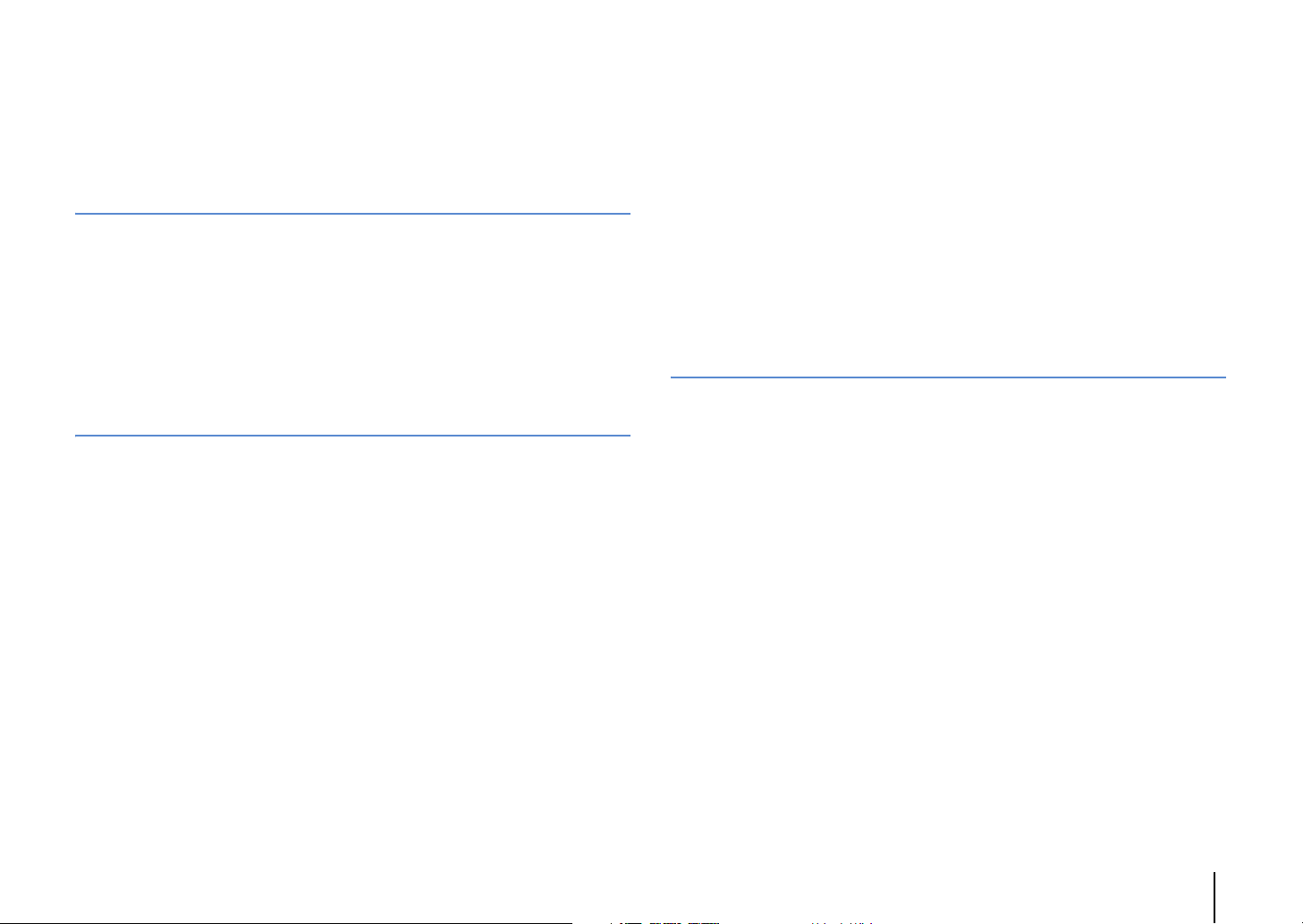
CONTENIDO
Accesorios . . . . . . . . . . . . . . . . . . . . . . . . . . . . . . . . . . . . . . . . . . . . . . . . . . . . . . . 4
CARACTERÍSTICAS 5
Qué puede hacer con la unidad . . . . . . . . . . . . . . . . . . . . . . . . . . . . . . . . . . . 5
Nombres y funciones de las piezas . . . . . . . . . . . . . . . . . . . . . . . . . . . . . . . . 7
Panel delantero . . . . . . . . . . . . . . . . . . . . . . . . . . . . . . . . . . . . . . . . . . . . . . . . . . . . . . . . . . . . . . . . . . . . . . . . . . . . . . . . . . . . 7
Visor delantero (indicadores ) . . . . . . . . . . . . . . . . . . . . . . . . . . . . . . . . . . . . . . . . . . . . . . . . . . . . . . . . . . . . . . . . . . . . . . . 8
Panel trasero . . . . . . . . . . . . . . . . . . . . . . . . . . . . . . . . . . . . . . . . . . . . . . . . . . . . . . . . . . . . . . . . . . . . . . . . . . . . . . . . . . . . . . . 9
Mando a distancia . . . . . . . . . . . . . . . . . . . . . . . . . . . . . . . . . . . . . . . . . . . . . . . . . . . . . . . . . . . . . . . . . . . . . . . . . . . . . . . . 10
PREPARATIVOS 11
Procedimiento general de ajuste . . . . . . . . . . . . . . . . . . . . . . . . . . . . . . . . . 11
1 Colocación de los altavoces . . . . . . . . . . . . . . . . . . . . . . . . . . . . . . . . . . . . 12
2 Conexión de los altavoces . . . . . . . . . . . . . . . . . . . . . . . . . . . . . . . . . . . . . 15
Sistema de 5.1 canales . . . . . . . . . . . . . . . . . . . . . . . . . . . . . . . . . . . . . . . . . . . . . . . . . . . . . . . . . . . . . . . . . . . . . . . . . . . . 15
Sistema de 7.1 canales . . . . . . . . . . . . . . . . . . . . . . . . . . . . . . . . . . . . . . . . . . . . . . . . . . . . . . . . . . . . . . . . . . . . . . . . . . . . 15
Conexión de altavoces delanteros que admitan conexiones de biamplificación . . . . . . . . . . . . . . . . . . . . . 16
Conexión de los altavoces Zone B . . . . . . . . . . . . . . . . . . . . . . . . . . . . . . . . . . . . . . . . . . . . . . . . . . . . . . . . . . . . . . . . . 16
Tomas de entrada y salida, y cables . . . . . . . . . . . . . . . . . . . . . . . . . . . . . . 17
3 Conexión a un TV . . . . . . . . . . . . . . . . . . . . . . . . . . . . . . . . . . . . . . . . . . . . . 18
4 Conexión de dispositivos de reproducción . . . . . . . . . . . . . . . . . . . . . . 23
Conexión de dispositivos de vídeo (reproductores BD/DVD) . . . . . . . . . . . . . . . . . . . . . . . . . . . . . . . . . . . . . . . . 23
Conexión de dispositivos de audio (como reproductores de CD) . . . . . . . . . . . . . . . . . . . . . . . . . . . . . . . . . . . . 25
Conexión a las tomas del panel delantero . . . . . . . . . . . . . . . . . . . . . . . . . . . . . . . . . . . . . . . . . . . . . . . . . . . . . . . . . . 26
5 Conexión de antenas de FM/AM . . . . . . . . . . . . . . . . . . . . . . . . . . . . . . . . 26
6 Conexión a una red . . . . . . . . . . . . . . . . . . . . . . . . . . . . . . . . . . . . . . . . . . . . 27
7 Conexión de dispositivos de grabación . . . . . . . . . . . . . . . . . . . . . . . . . 28
8 Conexión del cable de alimentación . . . . . . . . . . . . . . . . . . . . . . . . . . . . 28
9 Selección de un idioma del menú en pantalla . . . . . . . . . . . . . . . . . . . 29
10 Optimización de los ajustes de los altavoces automáticamente
(YPAO) . . . . . . . . . . . . . . . . . . . . . . . . . . . . . . . . . . . . . . . . . . . . . . . . . . . . . . . . . 30
Mensajes de error . . . . . . . . . . . . . . . . . . . . . . . . . . . . . . . . . . . . . . . . . . . . . . . . . . . . . . . . . . . . . . . . . . . . . . . . . . . . . . . . . 32
Mensajes de advertencia . . . . . . . . . . . . . . . . . . . . . . . . . . . . . . . . . . . . . . . . . . . . . . . . . . . . . . . . . . . . . . . . . . . . . . . . . .33
REPRODUCCIÓN 34
Procedimiento de reproducción básico . . . . . . . . . . . . . . . . . . . . . . . . . . . 34
Cambio de la información del visor delantero . . . . . . . . . . . . . . . . . . . . . . . . . . . . . . . . . . . . . . . . . . . . . . . . . . . . . .34
Selección de la fuente de entrada y los ajustes favoritos con una
sola tecla (SCENE) . . . . . . . . . . . . . . . . . . . . . . . . . . . . . . . . . . . . . . . . . . . . . . . 35
Configuración de asignaciones de escena . . . . . . . . . . . . . . . . . . . . . . . . . . . . . . . . . . . . . . . . . . . . . . . . . . . . . . . . . . 35
Selección del modo de sonido . . . . . . . . . . . . . . . . . . . . . . . . . . . . . . . . . . . 36
Utilización de efectos de campo sonoro (CINEMA DSP) . . . . . . . . . . . . . . . . . . . . . . . . . . . . . . . . . . . . . . . . . . . . .37
Utilización de reproducción no procesada . . . . . . . . . . . . . . . . . . . . . . . . . . . . . . . . . . . . . . . . . . . . . . . . . . . . . . . . .39
Sonido de alta fidelidad puro (reproducción directa) . . . . . . . . . . . . . . . . . . . . . . . . . . . . . . . . . . . . . . . . . . . . . . .40
Disfrutar de música comprimida con sonido mejorado (Compressed Music Enhancer) . . . . . . . . . . . . . . . 41
Sonido surround con auriculares
(SILENT CINEMA) . . . . . . . . . . . . . . . . . . . . . . . . . . . . . . . . . . . . . . . . . . . . . . . . . . . . . . . . . . . . . . . . . . . . . . . . . . . . . . . . . .41
Escucha de radio FM/AM . . . . . . . . . . . . . . . . . . . . . . . . . . . . . . . . . . . . . . . . 42
Configuración de los pasos de frecuencia . . . . . . . . . . . . . . . . . . . . . . . . . . . . . . . . . . . . . . . . . . . . . . . . . . . . . . . . . .42
Selección de una frecuencia de recepción . . . . . . . . . . . . . . . . . . . . . . . . . . . . . . . . . . . . . . . . . . . . . . . . . . . . . . . . . .42
Registro de emisoras favoritas (preajustes) . . . . . . . . . . . . . . . . . . . . . . . . . . . . . . . . . . . . . . . . . . . . . . . . . . . . . . . . . 43
Sintonía de Radio Data System . . . . . . . . . . . . . . . . . . . . . . . . . . . . . . . . . . . . . . . . . . . . . . . . . . . . . . . . . . . . . . . . . . . . .45
Reproducción de música del iPod . . . . . . . . . . . . . . . . . . . . . . . . . . . . . . . . 46
Conexión a un iPod . . . . . . . . . . . . . . . . . . . . . . . . . . . . . . . . . . . . . . . . . . . . . . . . . . . . . . . . . . . . . . . . . . . . . . . . . . . . . . . . 46
Reproducción de contenido del iPod . . . . . . . . . . . . . . . . . . . . . . . . . . . . . . . . . . . . . . . . . . . . . . . . . . . . . . . . . . . . . . .47
Es 2
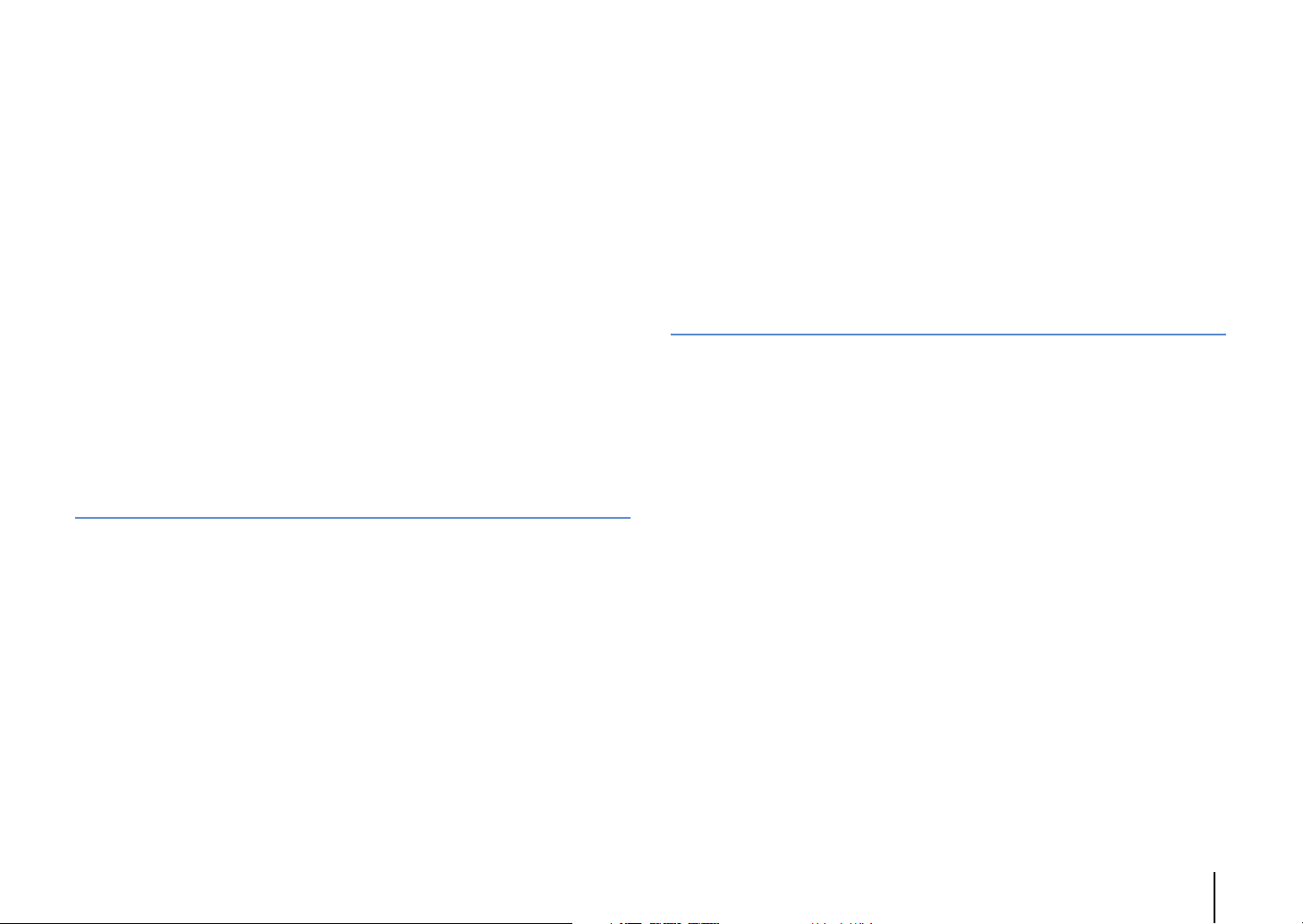
Reproducción de música almacenada en un dispositivo
de almacenamiento USB . . . . . . . . . . . . . . . . . . . . . . . . . . . . . . . . . . . . . . . . 50
Conexión de un dispositivo de almacenamiento USB . . . . . . . . . . . . . . . . . . . . . . . . . . . . . . . . . . . . . . . . . . . . . . . 50
Reproducción del contenido del dispositivo de almacenamiento USB . . . . . . . . . . . . . . . . . . . . . . . . . . . . . . . 50
Reproducción de música almacenada en servidores multimedia
(PC/NAS) . . . . . . . . . . . . . . . . . . . . . . . . . . . . . . . . . . . . . . . . . . . . . . . . . . . . . . . 53
Configuración del uso compartido de medios . . . . . . . . . . . . . . . . . . . . . . . . . . . . . . . . . . . . . . . . . . . . . . . . . . . . . . 53
Reproducción de contenidos musicales del PC . . . . . . . . . . . . . . . . . . . . . . . . . . . . . . . . . . . . . . . . . . . . . . . . . . . . . 53
Escucha de radio de Internet . . . . . . . . . . . . . . . . . . . . . . . . . . . . . . . . . . . . . 56
Cambio del tipo de señal de vídeo (TV FORMAT) . . . . . . . . . . . . . . . . . . . . . . . . . . . . . . . . . . . . . . . . . . . . . . . . . . . .81
Restablecimiento de los ajustes predeterminados (INIT) . . . . . . . . . . . . . . . . . . . . . . . . . . . . . . . . . . . . . . . . . . . . 81
Actualización del firmware (UPDATE) . . . . . . . . . . . . . . . . . . . . . . . . . . . . . . . . . . . . . . . . . . . . . . . . . . . . . . . . . . . . . . 81
Comprobación de la versión del firmware (VERSION) . . . . . . . . . . . . . . . . . . . . . . . . . . . . . . . . . . . . . . . . . . . . . . .81
Control de dispositivos externos con el mando a distancia . . . . . . . . 82
Registro del código de mando a distancia para un TV . . . . . . . . . . . . . . . . . . . . . . . . . . . . . . . . . . . . . . . . . . . . . . .82
Registro de los códigos de mando a distancia para dispositivos de reproducción . . . . . . . . . . . . . . . . . . . . 83
Restablecimiento de códigos de mando a distancia . . . . . . . . . . . . . . . . . . . . . . . . . . . . . . . . . . . . . . . . . . . . . . . .84
Actualización del firmware de la unidad . . . . . . . . . . . . . . . . . . . . . . . . . . 85
Reproducción de música de iTunes/iPod a través de red (AirPlay) . . . . . 58
Reproducción de contenidos musicales de iTunes/iPod . . . . . . . . . . . . . . . . . . . . . . . . . . . . . . . . . . . . . . . . . . . . 58
Reproducción de música en varias salas (solo RX-V573) . . . . . . . . . . . . 60
Preparación Zone B . . . . . . . . . . . . . . . . . . . . . . . . . . . . . . . . . . . . . . . . . . . . . . . . . . . . . . . . . . . . . . . . . . . . . . . . . . . . . . . 60
Configuración de ajustes de reproducción de diferentes fuentes
de reproducción (menú Opción) . . . . . . . . . . . . . . . . . . . . . . . . . . . . . . . . . 62
Elementos del menú Opción . . . . . . . . . . . . . . . . . . . . . . . . . . . . . . . . . . . . . . . . . . . . . . . . . . . . . . . . . . . . . . . . . . . . . . 62
CONFIGURACIONES 66
Configuración de varias funciones (menú Configuración) . . . . . . . . . . 66
Elementos del menú Configuración . . . . . . . . . . . . . . . . . . . . . . . . . . . . . . . . . . . . . . . . . . . . . . . . . . . . . . . . . . . . . . . . 67
Altavoz . . . . . . . . . . . . . . . . . . . . . . . . . . . . . . . . . . . . . . . . . . . . . . . . . . . . . . . . . . . . . . . . . . . . . . . . . . . . . . . . . . . . . . . . . . . 69
HDMI . . . . . . . . . . . . . . . . . . . . . . . . . . . . . . . . . . . . . . . . . . . . . . . . . . . . . . . . . . . . . . . . . . . . . . . . . . . . . . . . . . . . . . . . . . . . . 72
Sonido . . . . . . . . . . . . . . . . . . . . . . . . . . . . . . . . . . . . . . . . . . . . . . . . . . . . . . . . . . . . . . . . . . . . . . . . . . . . . . . . . . . . . . . . . . . . 73
ECO . . . . . . . . . . . . . . . . . . . . . . . . . . . . . . . . . . . . . . . . . . . . . . . . . . . . . . . . . . . . . . . . . . . . . . . . . . . . . . . . . . . . . . . . . . . . . . 75
Función . . . . . . . . . . . . . . . . . . . . . . . . . . . . . . . . . . . . . . . . . . . . . . . . . . . . . . . . . . . . . . . . . . . . . . . . . . . . . . . . . . . . . . . . . . . 76
Red . . . . . . . . . . . . . . . . . . . . . . . . . . . . . . . . . . . . . . . . . . . . . . . . . . . . . . . . . . . . . . . . . . . . . . . . . . . . . . . . . . . . . . . . . . . . . . . 77
Idioma . . . . . . . . . . . . . . . . . . . . . . . . . . . . . . . . . . . . . . . . . . . . . . . . . . . . . . . . . . . . . . . . . . . . . . . . . . . . . . . . . . . . . . . . . . . . 79
Configuración de los ajustes del sistema (menúADVANCEDSETUP) . . . 80
Elementos del menú ADVANCED SETUP . . . . . . . . . . . . . . . . . . . . . . . . . . . . . . . . . . . . . . . . . . . . . . . . . . . . . . . . . . . 80
Cambio del ajuste de impedancia de los altavoces
(SP IMP.) . . . . . . . . . . . . . . . . . . . . . . . . . . . . . . . . . . . . . . . . . . . . . . . . . . . . . . . . . . . . . . . . . . . . . . . . . . . . . . . . . . . . . . . . . . 80
Selección del ID de mando a distancia (REMOTE ID) . . . . . . . . . . . . . . . . . . . . . . . . . . . . . . . . . . . . . . . . . . . . . . . . 80
Cambio del ajuste de frecuencia de sintonización FM/AM (TU) . . . . . . . . . . . . . . . . . . . . . . . . . . . . . . . . . . . . . . 81
APÉNDICE 86
Preguntas más frecuentes . . . . . . . . . . . . . . . . . . . . . . . . . . . . . . . . . . . . . . . 86
Resolución de problemas . . . . . . . . . . . . . . . . . . . . . . . . . . . . . . . . . . . . . . . . 87
Alimentación y sistema . . . . . . . . . . . . . . . . . . . . . . . . . . . . . . . . . . . . . . . . . . . . . . . . . . . . . . . . . . . . . . . . . . . . . . . . . . . .87
Audio . . . . . . . . . . . . . . . . . . . . . . . . . . . . . . . . . . . . . . . . . . . . . . . . . . . . . . . . . . . . . . . . . . . . . . . . . . . . . . . . . . . . . . . . . . . . .88
Vídeo . . . . . . . . . . . . . . . . . . . . . . . . . . . . . . . . . . . . . . . . . . . . . . . . . . . . . . . . . . . . . . . . . . . . . . . . . . . . . . . . . . . . . . . . . . . . . 89
Radio FM/AM . . . . . . . . . . . . . . . . . . . . . . . . . . . . . . . . . . . . . . . . . . . . . . . . . . . . . . . . . . . . . . . . . . . . . . . . . . . . . . . . . . . . .90
USB y red . . . . . . . . . . . . . . . . . . . . . . . . . . . . . . . . . . . . . . . . . . . . . . . . . . . . . . . . . . . . . . . . . . . . . . . . . . . . . . . . . . . . . . . . . 90
Mando a distancia . . . . . . . . . . . . . . . . . . . . . . . . . . . . . . . . . . . . . . . . . . . . . . . . . . . . . . . . . . . . . . . . . . . . . . . . . . . . . . . . . 91
Indicaciones de error que se muestran en el visor delantero . . . . . . . 92
Glosario . . . . . . . . . . . . . . . . . . . . . . . . . . . . . . . . . . . . . . . . . . . . . . . . . . . . . . . . 93
Información de audio . . . . . . . . . . . . . . . . . . . . . . . . . . . . . . . . . . . . . . . . . . . . . . . . . . . . . . . . . . . . . . . . . . . . . . . . . . . . . . 93
HDMI e información de vídeo . . . . . . . . . . . . . . . . . . . . . . . . . . . . . . . . . . . . . . . . . . . . . . . . . . . . . . . . . . . . . . . . . . . . . .94
Tecnologías de Yamaha . . . . . . . . . . . . . . . . . . . . . . . . . . . . . . . . . . . . . . . . . . . . . . . . . . . . . . . . . . . . . . . . . . . . . . . . . . .95
Flujo de señal de vídeo . . . . . . . . . . . . . . . . . . . . . . . . . . . . . . . . . . . . . . . . . . . . . . . . . . . . . . . . . . . . . . . . . . . . . . . . . . . .96
Información sobre HDMI . . . . . . . . . . . . . . . . . . . . . . . . . . . . . . . . . . . . . . . . 96
Control HDMI . . . . . . . . . . . . . . . . . . . . . . . . . . . . . . . . . . . . . . . . . . . . . . . . . . . . . . . . . . . . . . . . . . . . . . . . . . . . . . . . . . . . .96
Compatibilidad con señales HDMI . . . . . . . . . . . . . . . . . . . . . . . . . . . . . . . . . . . . . . . . . . . . . . . . . . . . . . . . . . . . . . . . .98
Diagrama de referencia (panel trasero) . . . . . . . . . . . . . . . . . . . . . . . . . . . 99
Marcas comerciales . . . . . . . . . . . . . . . . . . . . . . . . . . . . . . . . . . . . . . . . . . . . 100
Especificaciones . . . . . . . . . . . . . . . . . . . . . . . . . . . . . . . . . . . . . . . . . . . . . . . 101
Índice . . . . . . . . . . . . . . . . . . . . . . . . . . . . . . . . . . . . . . . . . . . . . . . . . . . . . . . . .104
Es 3
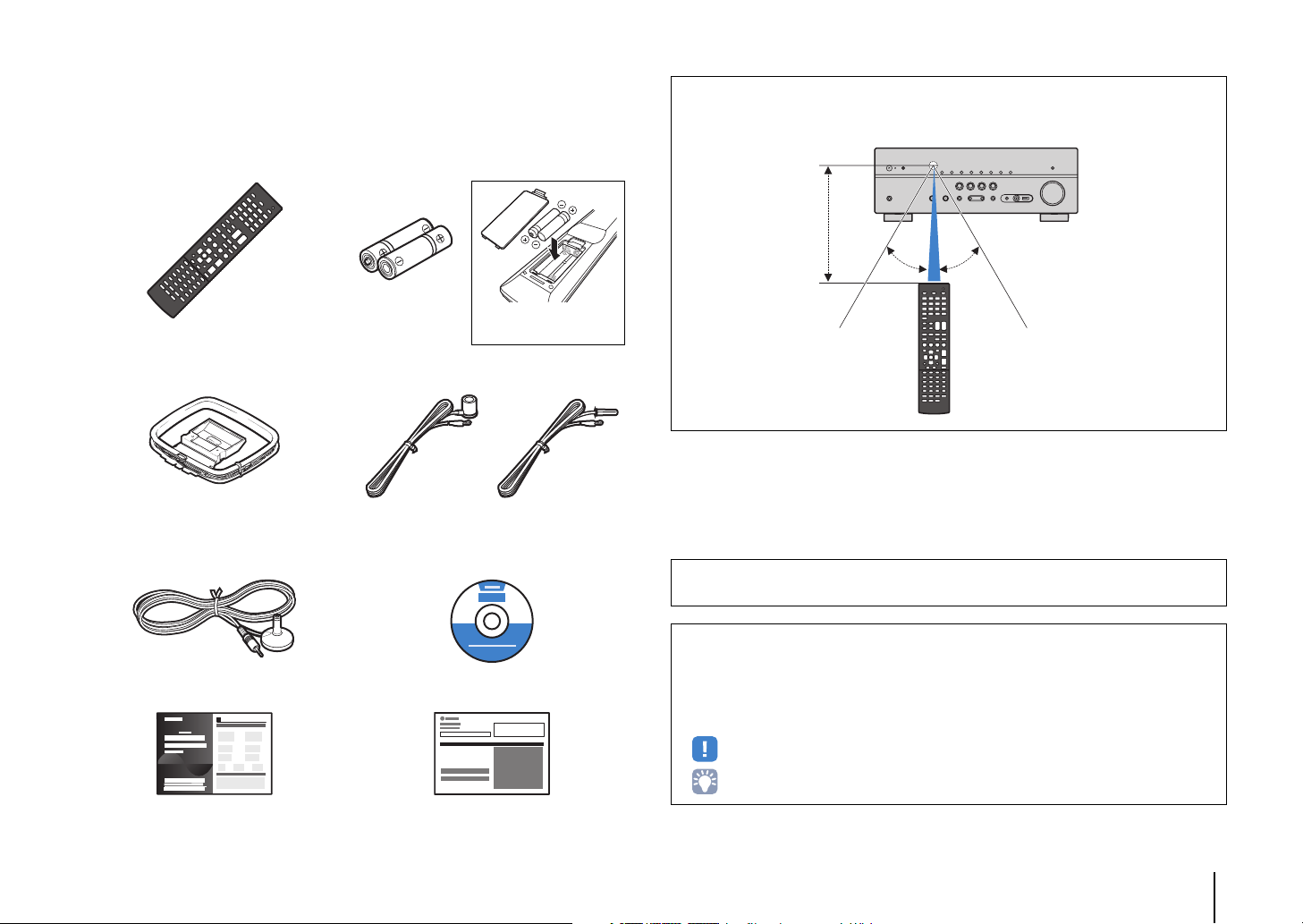
Accesorios
Compruebe que se suministran los siguientes accesorios con el producto.
˚ Mando a distancia ˚ Pilas (AAA, R03, UM-4) (x2)
Inserte las pilas en el sentido
correcto.
˚ Antena de AM ˚ Antena de FM
*Se suministra una de las indicadas arriba, según la región
en la que se realice la compra.
Rango operativo del mando a distancia
• Dirija el mando a distancia al sensor de mando a distancia en la unidad y manténgase dentro del
rango operativo, tal y como se muestra a continuación.
Menos de 6 m
30° 30°
˚ Micrófono YPAO ˚ CD-ROM (Manual de Instrucciones)
˚ Guía de configuración sencilla ˚ Folleto de seguridad
• Las ilustraciones de la unidad principal y del mando a distancia utilizadas en este manual corresponden
al modelo RX-V573 (modelo de Estados Unidos), a menos que se especifique de otro modo.
• Algunas funciones no están disponibles en determinadas regiones.
• Debido a mejoras del producto, las especificaciones y la apariencia están sujetas a cambios sin
previo aviso.
• Este manual explica las operaciones con el mando a distancia suministrado.
• En este manual se hace referencia a todos los “iPod”, “iPhone” e “iPad” como “iPod”. “iPod” se refiere
a “iPod”, “iPhone” e “iPad”, a menos que se especifique de otro modo.
• indica precauciones de uso de la unidad y las limitaciones.
• indica explicaciones complementarias para mejorar el uso.
Accesorios Es 4

CARACTERÍSTICAS
Qué puede hacer con la unidad
Amplia variedad de contenido compatible
• iPod/iPhone/iPad
•Dispositivo
• Servidor multimedia (PC/NAS)
• Radio de Internet
•AirPlay
Contenido de red
iPod/iPhone/iPad
Dispositivo USB
Audio
Admite señales 3D y 4K
Control HDMI
Reproductor BD/DVD
Audio/Vídeo
. p.46
. p.50
. p.53
. p.56
. p.58
Altavoces
Audio
Receptor AV (la unidad)
Admite sistema de altavoces de 2 a 5.1 canales
(a 7.1 canales*). Le permite disfrutar de sus
espacios acústicos favoritos en diferentes estilos.
• Optimización automática de los
. p.30
ajustes de los altavoces para ajustarse
a la sala (YPAO)
• Reproducción de sonidos estéreo o
. p.37
multicanales con campos sonoros
como salas de cine o de conciertos
reales (CINEMA DSP)
**
• Disfrutar de música comprimida con
sonido mejorado (Compressed Music
. p.41
Enhancer)
• Reproducción de música en varias
. p.60
salas (Zone B)*
* Solo RX-V573
Control HDMI
Audio
Vídeo
TV
Funcionamiento de
dispositivos externos
con el mando a distancia
suministrado
. p.82
El mando a distancia
de la unidad
Cambio de la fuente de entrada
y de los ajustes favoritos con
una sola tecla (SCENE)
. p.35
Utilización secuencial de un TV,
un receptor AV y un reproductor
BD/DVD (control HDMI)
Mando a distancia de TV
. p.96
CARACTERÍSTICAS ➤ Qué puede hacer con la unidad Es 5
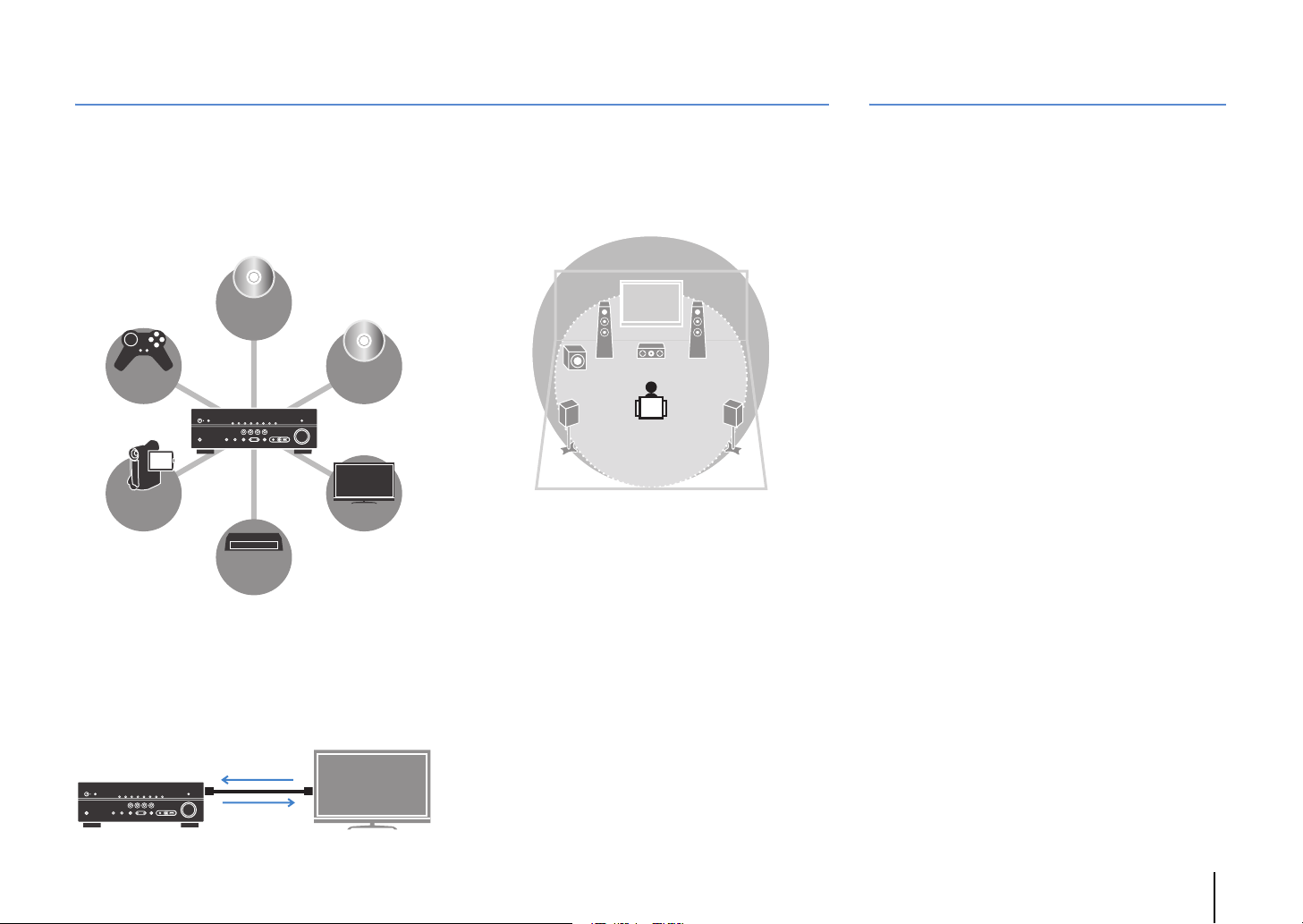
Unidad repleta de útiles funciones
Consejos útiles
❑ Conexión de distintos dispositivos (p.23)
En las diversas tomas HDMI y tomas de entrada y
salida de la unidad puede conectar dispositivos de
vídeo (como reproductores BD/DVD), dispositivos de
audio (como reproductores de CD), videoconsolas,
videocámaras y otros dispositivos.
Reproductor
BD/DVD
Videoconsola
Videocámara
Reproductor
digital
multimedia
Reproductor
CD
TV
❑ Reproducción de audio de TV en sonido
surround con una sola conexión de cable
HDMI (Audio Return Channel: ARC) (p.18)
Si utiliza un TV compatible con ARC, necesita un único
cable HDMI para reproducir vídeo en el TV, emitir audio
desde el TV y transmitir señales del control HDMI.
Control HDMI
Audio de TV
Vídeo del
dispositivo
externo
❑ Creación de campos sonoros de
tridimensionales (p.37)
La función Virtual Presence Speaker (VPS) puede crear
un campo sonoro tridimensional en su propia sala
(CINEMA DSP 3D).
❑ Escucha de radio FM/AM (p.42)
La unidad dispone de un sintonizador de FM/AM
integrado. Puede registrar hasta 40 emisoras de radio
favoritas como emisoras presintonizadas.
❑ Sonido de alta fidelidad puro (p.40)
Cuando se activa el modo de reproducción directa, la
unidad reproduce la fuente seleccionada con el mínimo
de circuitos, lo que permite disfrutar de una calidad de
sonido de alta fidelidad.
❑ Funcionamiento sencillo con una pantalla
de TV
Puede utilizar el iPod o el dispositivo de
almacenamiento USB, ver información o configurar
fácilmente los ajustes utilizando el menú en pantalla.
❑ Bajo consumo
El modo ECO Mode (función de ahorro energético)
reduce el consumo de la unidad y ayuda a crear un
sistema de cine en casa -ecológico (p.76).
CARACTERÍSTICAS ➤ Qué puede hacer con la unidad Es 6
La combinación de tomas de entrada de vídeo/audio
no se ajusta a un dispositivo externo...
Utilice “Entrada de audio” en el menú “Opción” para
cambiar la combinación de tomas de entrada de
vídeo/audio de modo que se ajuste a la toma de salida
de su dispositivo externo (p.24).
El vídeo y el audio no están sincronizados...
Utilice “Lipsync” en el menú “Configuración” para
ajustar el retardo entre la salida de vídeo y de audio
(p.74).
Quiero que se oiga audio de los altavoces del TV...
Utilice “Salida Audio” en el menú “Configuración” para
seleccionar el destino de salida de las señales emitidas
en la unidad (p.72). Se pueden seleccionar los
altavoces del TV como destino de salida.
Quiero cambiar el idioma del menú en pantalla...
Utilice “Idioma” en el menú “Configuración” para
seleccionar un idioma entre inglés, francés, alemán,
español, ruso y chino (p.29).
Quiero actualizar el firmware...
Utilice “Actualización red” (p.85) en el menú
“Configuración” o “UPDATE” (p.81) en el menú
“ADVANCED SETUP” para actualizar el firmware de
la unidad.
Existen otros muchos ajustes para personalizar la
unidad. Para conocer más detalles, consulte las
siguientes páginas.
• Ajustes de escenas (p.35)
• Ajustes de sonido/vídeo e información de señales de
cada fuente (p.62)
• Ajuste de diferentes funciones (p.67)
• Ajustes del sistema (p.80)
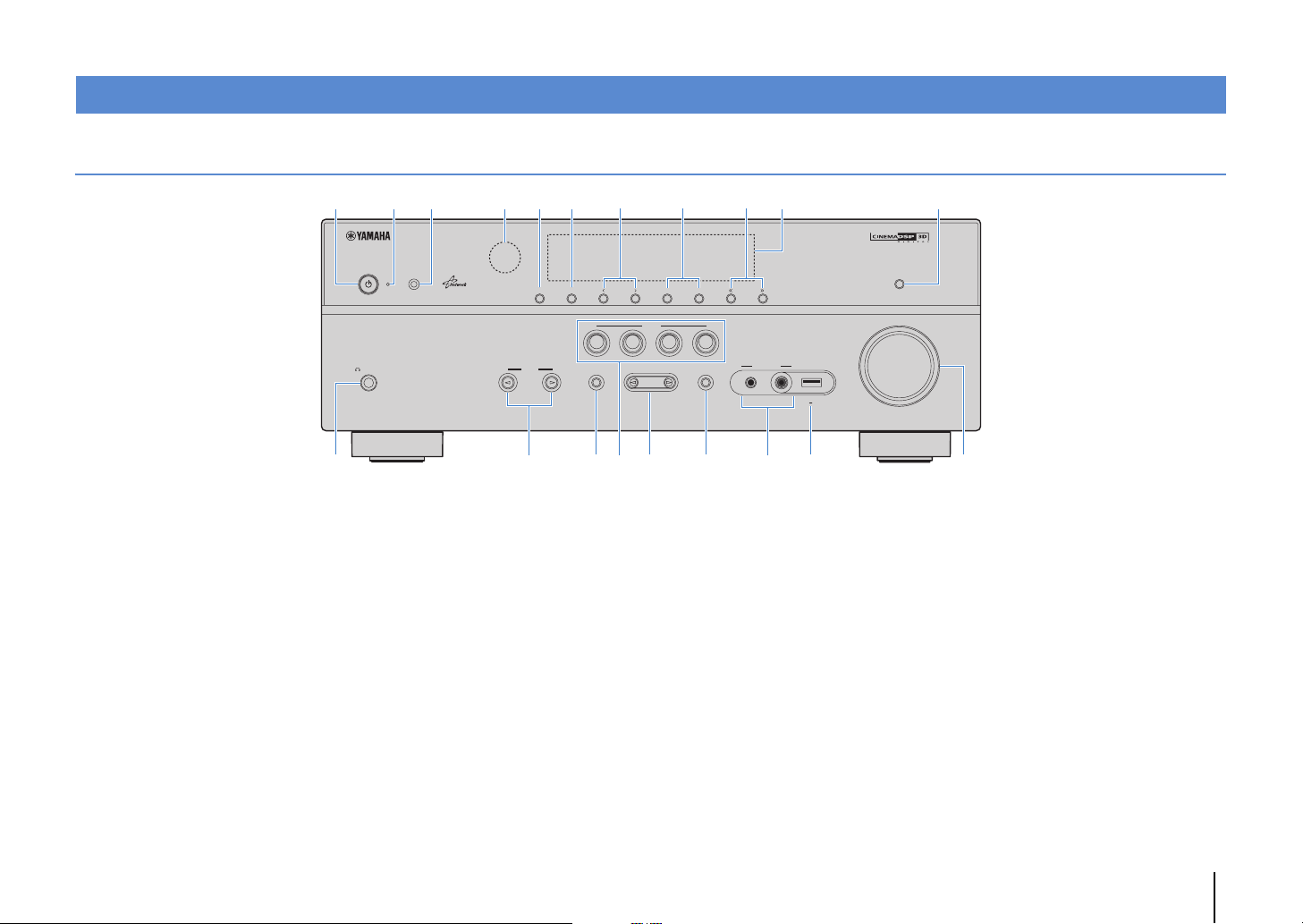
Nombres y funciones de las piezas
B
Panel delantero
4:A2 3561 789
PHONES
SILENT
CINEMA
1 Tecla z (alimentación)
Enciende y apaga (espera) la unidad.
2 Indicador de espera
Se ilumina cuando la unidad se encuentra en modo de
espera en cualquiera de las condiciones siguientes.
• Control HDMI está activado (p.72)
• Paso en Standby está activado (p.72)
• Red en standby está activado (p.78)
• Se está cargando un iPod (p.46).
3 Tom a Y PAO MIC
Para conectar el micrófono YPAO suministrado (p.30).
4 Sensor del mando a distancia
Recibe las señales del mando a distancia (p.4).
5 Tecla I NFO
Selecciona la información que aparece en el visor delantero
(p.34).
6 Tecla MEMORY
Registra emisoras de radio FM/AM como emisoras
presintonizadas (p.43).
YPAO MIC
MEMORY
PRESET
INFO
BD
DVD
CONTROL
INPUT
TONE
FM AM
SCENE
TV
NET
PROGRAM
RADIO
STRAIGHT
TUNING
VIDEO
AUDIO
7 Teclas PRESET
Seleccionan una emisora presintonizada de radio FM/AM
(p.44).
8 Teclas FM y AM
Cambian entre FM y AM (p.42).
9 Teclas TUNING
Seleccionan la frecuencia de radio (p.42).
0 Visor delantero
Muestra información (p.8).
A Tecla DIRECT
Activa/desactiva el modo de reproducción directa (p.40).
B Toma PHONES
Para conectar unos auriculares.
C Teclas INPUT
Seleccionan una fuente de entrada.
D Tecla TONE CONTROL
Ajusta la gama de alta frecuencia y la gama de baja
frecuencia de los sonidos emitidos (p.63).
AUX USB
VIDEO
iPod/iPhone/iPad
DIRECT
VOLUME
5V 2.1A
JDFG IHCE
E Teclas SCENE
Seleccionan la fuente de entrada registrada y el programa
de sonido con un solo toque. Además, enciende la unidad
cuando está en modo de espera (p.35).
F Teclas PROGRAM
Seleccionan un programa de sonidos o un decodificador
surround (p.36).
G Tecla S TRAIGHT
Activa/desactiva el modo de decodificación directa (p.39).
H Tomas V ID EO AUX
Para conectar dispositivos como videocámaras y
videoconsolas (p.26).
I Toma US B
Para conectar un dispositivo de almacenamiento USB (p.50)
o un iPod (p.46).
J Perilla VOLUME
Ajusta el volumen.
CARACTERÍSTICAS ➤ Nombres y funciones de las piezas Es 7
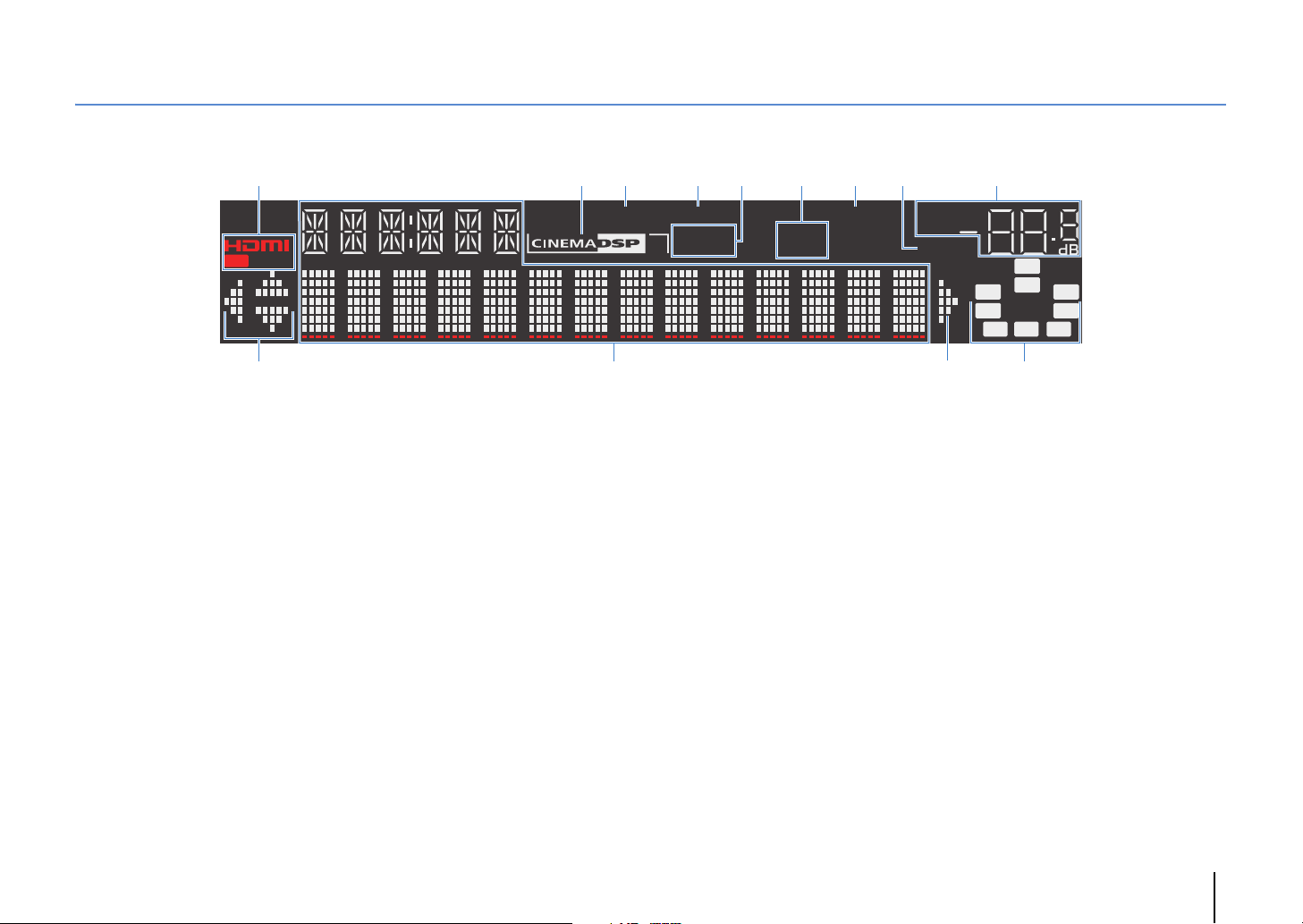
Visor delantero (indicadores )
1 623 4 7 8 95
OUT
: >A B
1 HDMI
Se ilumina cuando se emiten o reciben señales HDMI.
OUT
Se ilumina cuando se emiten señales HDMI.
2 CINEMA DSP
Se ilumina cuando CINEMA DSP (p.37) está en
funcionamiento.
CINEMA DSP n
Se ilumina cuando CINEMA DSP 3D (p.39) está en
funcionamiento.
3 ENHANCER
Se ilumina cuando Compressed Music Enhancer (p.41) está
en funcionamiento.
4 ADAPTIVE DRC
Se ilumina cuando Adaptive DRC (p.63) está en
funcionamiento.
5 STEREO
Se ilumina cuando la unidad está recibiendo una señal de
radio FM estéreo.
TUNED
Se ilumina cuando la unidad está recibiendo una señal de
radio FM/AM estéreo.
ENHANCER
ADAPTIVE DRC
STEREO
3
TUNED
6 Indicadores ZONE (solo RX-V573)
“SP A” se ilumina cuando la salida del altavoz Zone A está
activada y “SP B” se enciende cuando la salida del altavoz
Zone B está activada (p.61).
7 SLEEP
Se ilumina cuando el temporizador para dormir está activado.
8 MUTE
Parpadea cuando se silencia el audio.
9 Indicador de volumen
Indica el volumen actual.
0 Indicadores del cursor
Indica qué teclas del cursor del mando a distancia están
operativas actualmente.
A Visualización de información
Indica el estado actual (como el nombre de entrada y el
nombre de modo de sonido). Puede cambiar la información
pulsando INFO (p.34).
SP A
SP B
SLEEP
VOL.
MUTE
B Indicadores de altavoces
Indican los terminales de altavoz a través de los que se da
salida a las señales.
L Subgraves
A Altavoz delantero (Izq.)
S Altavoz delantero (Der.)
D Altavoz central
F Altavoz surround (Izq.)
G Altavoz surround (Der.)
H Altavoz surround trasero (Izq.)*
J Altavoz surround trasero (Der.)*
K Altavoz surround trasero*
* Solo RX-V573
SW
C
LR
SL SR
SBL SB SBR
CARACTERÍSTICAS ➤ Nombres y funciones de las piezas Es 8
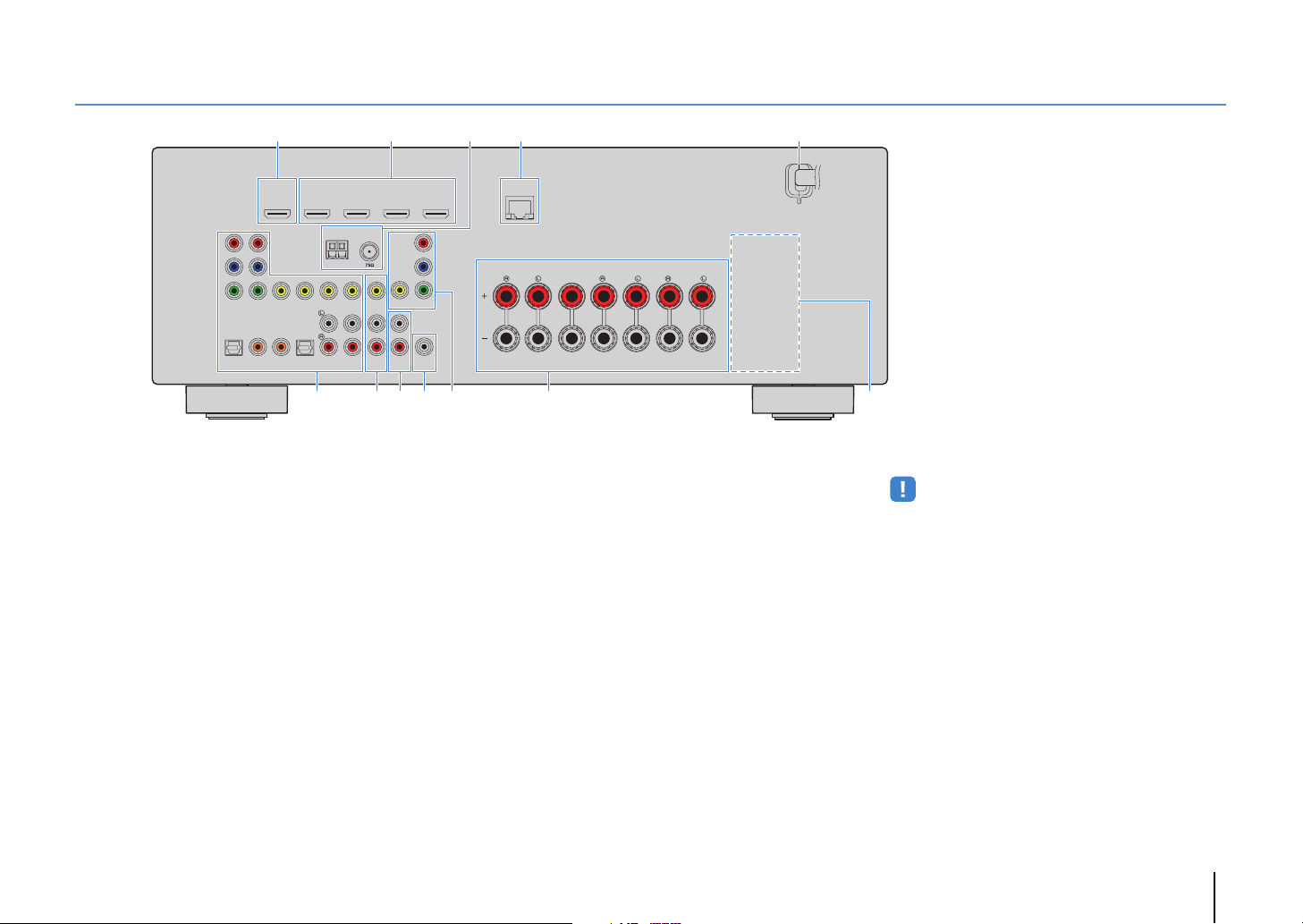
Panel trasero
HDMI 2 HDMI 3
HDMI 1
(
)
OUT
HDMI
BD/DVD
ARC
ANTENNA
FM
P
R
P
B
Y
COMPONENT
VIDEO
VIDEO
OPTICAL COAXIAL COAXIAL OPTICAL
AV 2
AV 3
AV 1
AM
(
)
TV
AV 4
AV
OUT
AV 5
AV 6
6 B
1 Toma HDMI OUT
Para conectarse a un TV compatible con HDMI y emitir
señales de salida de vídeo/audio (p.18). Si se usa ARC, la
señal de audio del TV también se puede recibir a través de
la toma HDMI OUT.
2 Tomas HDMI 1–4
Para conectarse a dispositivos de reproducción compatibles
con HDMI y recibir señales de audio (p.23).
3 Tomas ANTENNA
Para conectarse a antenas de FM y AM (p.26).
4 Tom a N ET WO RK
Para conectar a una red (p.27).
5 Cable de alimentación
Para enchufar a una toma de CA (p.28).
6 Tomas AV 1–6
Para conectarse a dispositivos de reproducción de
vídeo/audio y recibir señales de vídeo/audio (p.23).
21
COMPONENT
8 9A:7
VIDEO
MONITOR OUT
AUDIO
P
R
P
B
Y
SUBWOOFER
4 53
HDMI 4
NETWORK
FRONT CENTER SURROUND
7 Tomas AV OU T
Para enviar vídeo/audio a un dispositivo de grabación (como
un VCR) (p.28).
8 Tomas AU DIO
Para conectarse a un dispositivo de reproducción de audio
y recibir señales de audio (p.25).
9 Toma SUBWOOFE R
Para conectarse a un altavoz de subgraves (con un
amplificador incorporado) (p.15).
0 Tomas MONITOR OUT
Tomas COMPONENT VIDEO:
Para conectarse a un TV compatible con vídeo componente
y para emitir señales de vídeo (p.22).
Toma VIDE O:
Para conectarse a un TV compatible con vídeo compuesto
y para emitir señales de vídeo (p.22).
SPEAKERS
SURROUND BACK/BI AMP
/ZONE B
SINGLE
(RX-V573 modelo de EE. UU.)
* La zona circundante a las tomas de salida de
vídeo/audio está marcada en blanco en el
producto real para evitar conexiones incorrectas.
A Terminales SPEAKERS
Para conectarse a altavoces (p.15).
• Las tomas SURROUND BACK/BI AMP/ZONE B solo están
disponibles en el modelo RX-V573.
B VOLTAGE SELECTOR
(Sólo el modelo general)
Selecciona la posición del conmutador de acuerdo con su
tensión local (p.28).
CARACTERÍSTICAS ➤ Nombres y funciones de las piezas Es 9
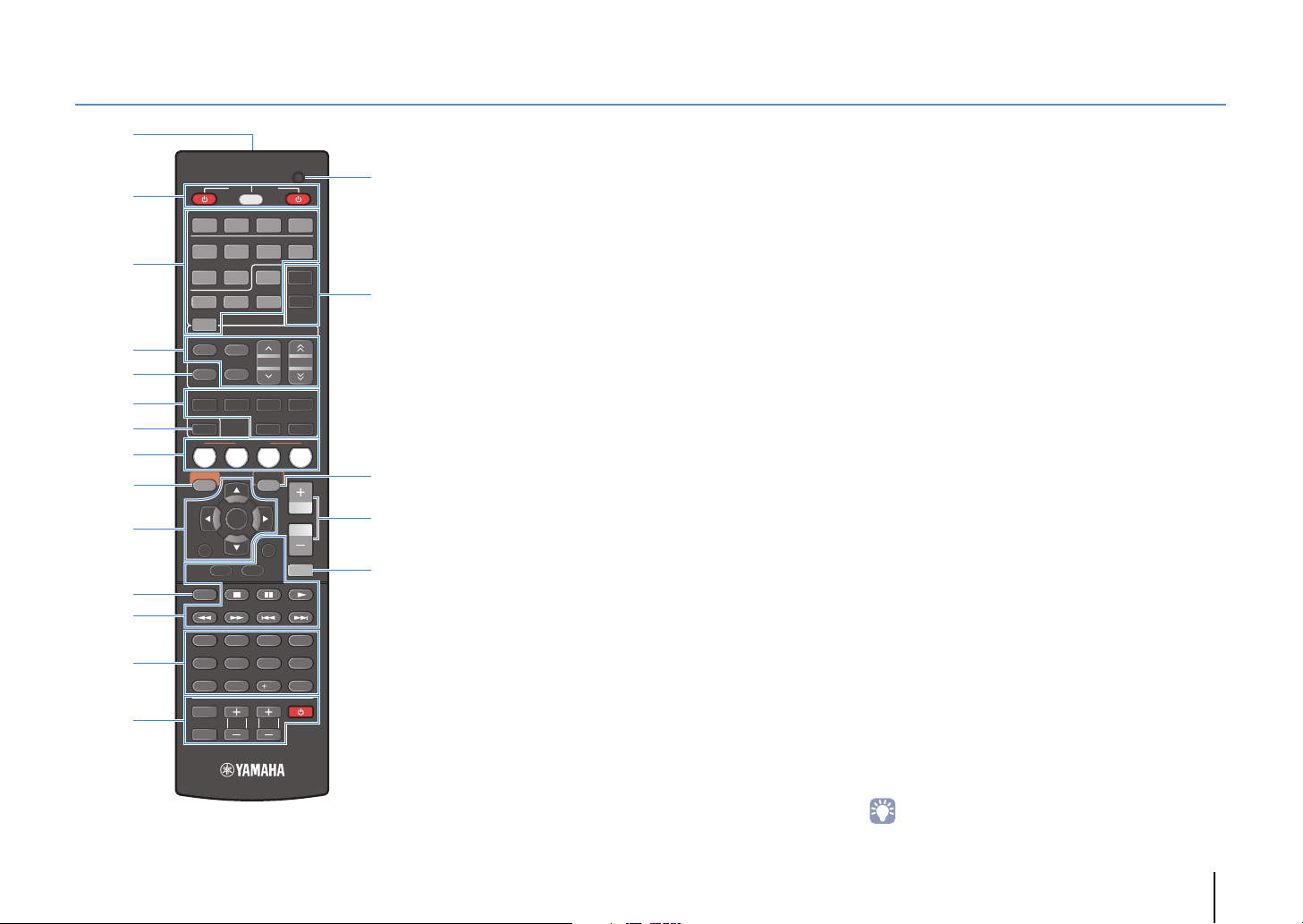
Mando a distancia
1
2
3
4
5
6
7
8
9
:
A
B
C
D
CODE SET
RECEIVER
SOURCE
HDMI
1 2 3 4
AV
1 2
5
V-AUX
TUNER
FM
INFO
MOVIE MUSIC
SLEEP
BD
DVD
SETUP
RETURN
TOP
MENU
MODE
1234
56 87
9 0
INPUT
MUTE
6
USB
AM
MEMORY
SUR. DECODE
ENHANCER
SCENE
TV
ENTER
TV
TV VOL TV CH
3
AUDIO
NET
PRESET
NET
OPTION
DISPLAY
POP-UP
MENU
10
STRAIGHT
VOLUME
(RX-V573)
4
A
B
ZONE
TUNING
DIRECT
RADIO
MUTE
ENT
E
F
G
H
I
1 Transmisor de señal del mando a distancia
Transmite señales infrarrojas.
2 Tecla SOURCE z
Enciende y apaga un dispositivo externo.
Tecla SOURCE/RECEIVER
Cambia el dispositivo (el dispositivo externo o la unidad) que
se controla con el mando a distancia (p.83). Puede controlar
la unidad cuando está tecla está encendida en naranja, y un
dispositivo externo cuando está encendida en verde.
Tecla RECEIVER z
Enciende y apaga (espera) la unidad.
3 Teclas selectoras de entrada
Seleccionan una fuente de entrada para su reproducción.
HDMI 1–4 Tomas HDMI 1–4
AV 1 –6 Tomas AV 1–6
AUDIO Tomas AUDIO
V-A UX Tomas VIDEO AUX (en el panel delantero)
USB Toma USB (en el panel delantero)
NET Toma NETWORK (pulse la tecla varias
veces para seleccionar la fuente de red que
se desee)
TUNER Radio FM/AM
4 Teclas de radio
Funcionamiento de la radio FM/AM cuando se selecciona
“TUNER” como fuente de entrada (p.42).
FM Cambia a radio FM.
AM Cambia a radio AM.
MEMORY Registra emisoras de radio FM/AM como
emisoras presintonizadas.
PRESET Selecciona una emisora presintonizada.
TUNING Selecciona la frecuencia de radio.
5 Tecla I NFO
Selecciona la información que aparece en el visor delantero
(p.34).
6 Teclas de modo de sonido
Seleccionan un modo de sonido (p.36).
7 Tecla SLEEP
Cambia la unidad automáticamente al modo de espera
una vez transcurrido el periodo de tiempo especificado
(temporizador para dormir). Pulsar varias veces para
establecer el tiempo (120, 90, 60 o 30 minutos, apagado).
8 Teclas SCENE
Seleccionan la fuente de entrada registrada y el programa
de sonido con un solo toque. Además, enciende la unidad
cuando está en modo de espera (p.35).
9 Tecla SETUP
Muestra el menú de configuración (p.66).
0 Teclas de operación de menús
Teclas del cursor Seleccionan un menú o parámetro.
ENTER Confirma un elemento seleccionado.
RETURN Vuelve a la pantalla anterior.
A Tecla M ODE
Cambia entre la recepción “Stereo” y “Mono” de radio FM (p.42).
Cambia los modos de funcionamiento de iPod (p.48).
B Teclas de operaciones de dispositivos externos
Permite reproducir y seleccionar menús y realizar otras
operaciones para dispositivos externos (p.83).
C Teclas numéricas
Permite introducir valores numéricos, por ejemplo frecuencias
de radio.
D Teclas de operación del TV
Permite seleccionar la entrada de TV y el volumen y realizar
otras operaciones del TV (p.82).
E Botón CODE SET
Registra códigos de mandos a distancia de dispositivos
externos en el mando a distancia (p.82).
F Teclas ZONE (solo RX-V573)
Activa y desactiva la salida de audio a Zone A o Zone B (p.61).
Teclas ★/★★ (solo RX-V473)
Cambia el dispositivo externo que se va a controlar sin
necesidad de cambiar la fuente de entrada (p.83).
G Tecla O PTION
Muestra el menú de opciones (p.62).
H Teclas VOLUME
Ajustan el volumen.
I Tecla M UTE
Silencia la salida de audio.
• Debe registrar el código de mando a distancia de cada dispositivo
antes de su uso para controlar los dispositivos externos con este
mando a distancia (p.82).
CARACTERÍSTICAS ➤ Nombres y funciones de las piezas Es 10
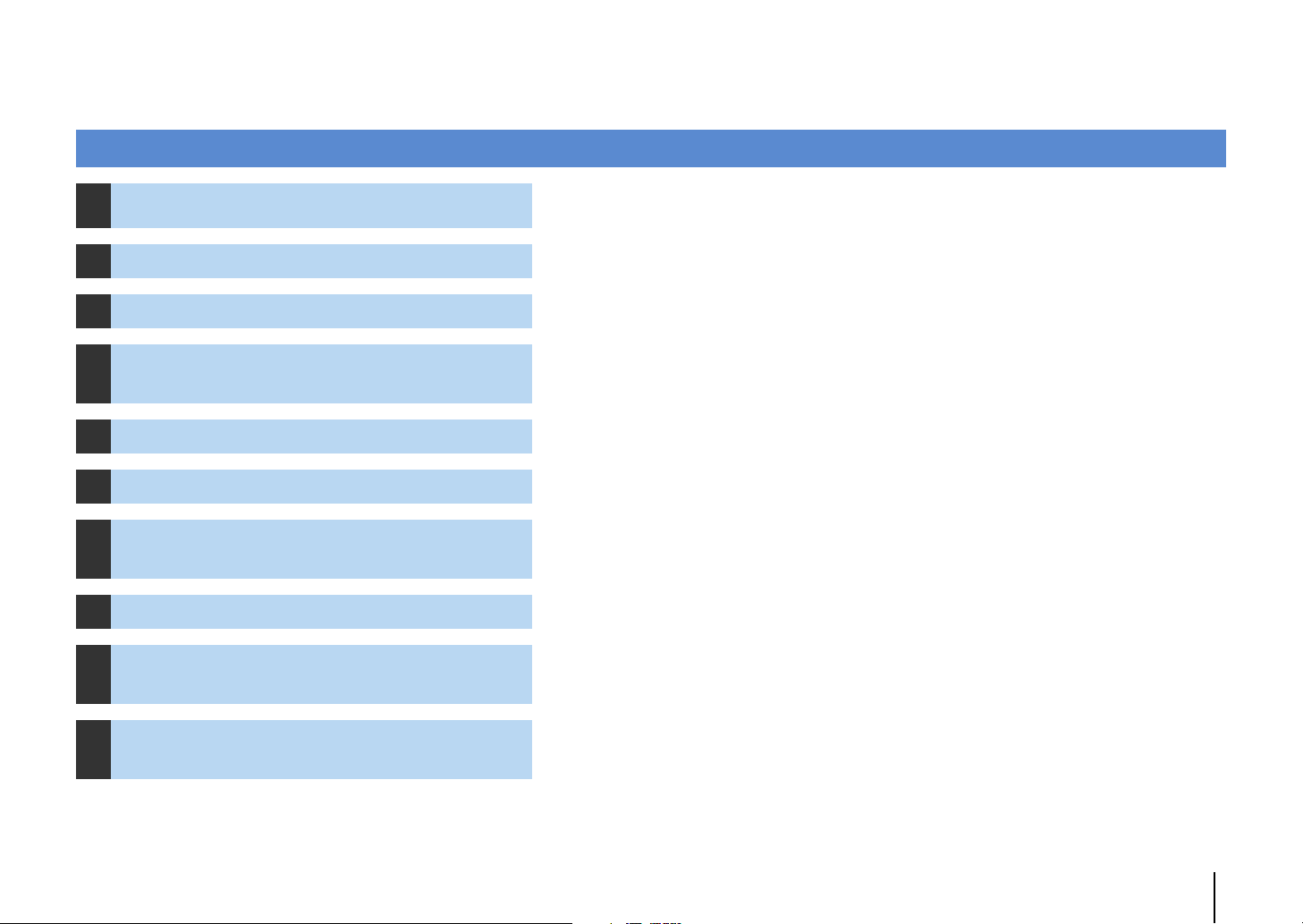
PREPARATIVOS
Procedimiento general de ajuste
1 Colocación de los altavoces (p.12)
2 Conexión de los altavoces (p.15)
3 Conexión a un TV (p.18)
Conexión de dispositivos de reproducción
4
(p.23)
5 Conexión de antenas de FM/AM (p.26)
6 Conexión a una red (p.27)
Conexión de dispositivos de grabación
7
(p.28)
8 Conexión del cable de alimentación (p.28)
Selección de un idioma del menú en
9
pantalla (p.29)
Seleccione la disposición de los altavoces en función del número de altavoces que esté utilizando y luego
colóquelos en la sala.
Conecte los altavoces a la unidad.
Conecte un TV a la unidad.
Conecte a la unidad dispositivos de vídeo, como reproductores BD/DVD y dispositivos de audio, como
reproductores de CD.
Conecte las antenas de FM/AM proporcionadas a la unidad.
Conecte la unidad a una red.
Conecte dispositivos de grabación a la unidad.
Una vez que se hayan realizado todas las conexiones, enchufe el cable de alimentación.
Seleccione el idioma que desee para los menús en pantalla (predeterminado: inglés).
Optimización de los ajustes de los
10
altavoces automáticamente (YPAO) (p.30)
Así se finalizan todos los preparativos. Disfrute de la reproducción de películas, de música, radio y otro contenido con la unidad.
Optimice los ajustes de los altavoces, como balance de volumen y parámetros acústicos, de la forma
adecuada para la sala (YPAO).
PREPARATIVOS ➤ Procedimiento general de ajuste Es 11
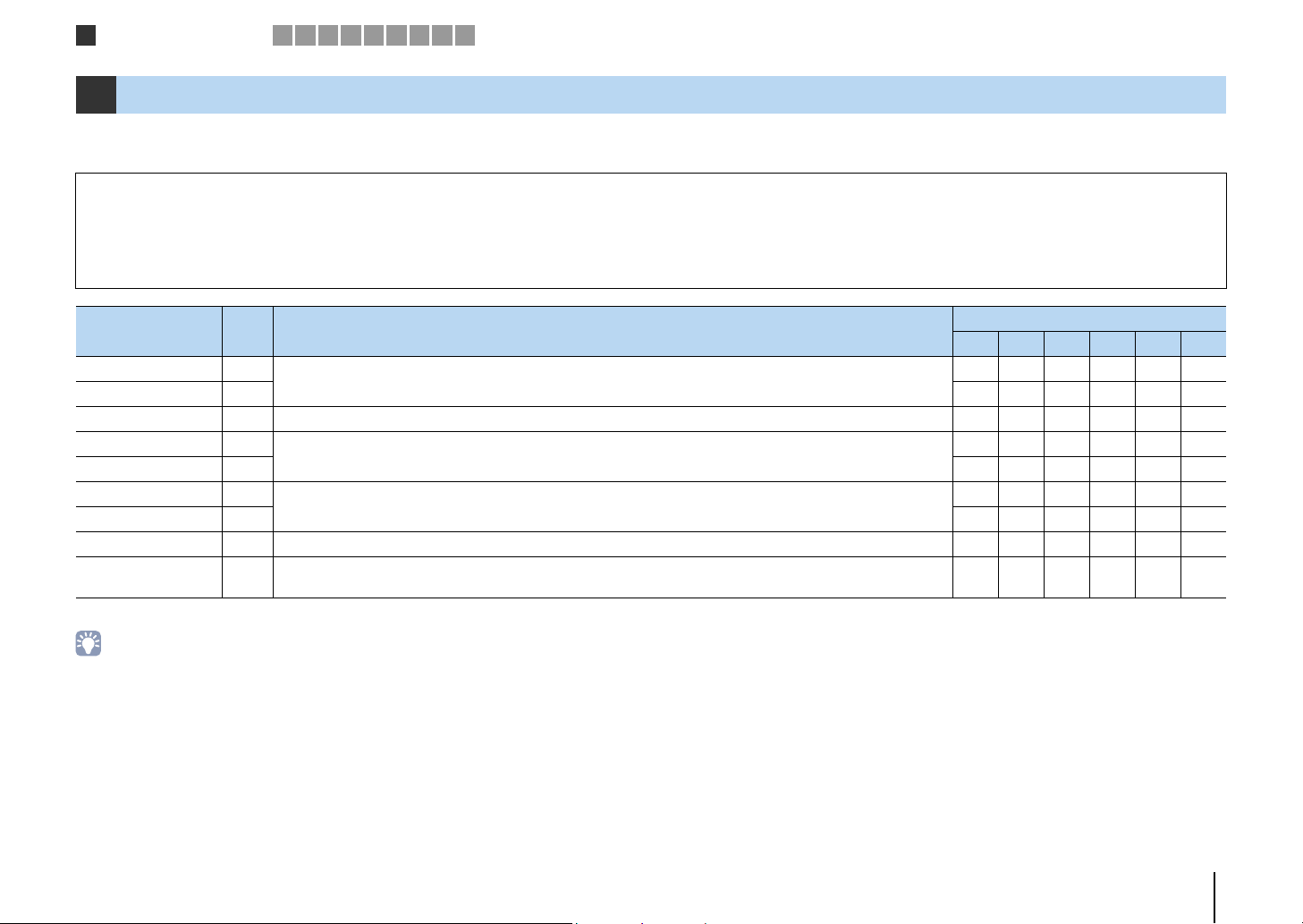
Colocación de los altavoces
1
2 3 4 5 6 7 8 9 10
1 Colocación de los altavoces
Seleccione la disposición de los altavoces para el número de altavoces que esté utilizando, y coloque los altavoces y el altavoz de subgraves (con amplificador integrado) en la
sala. En esta sección se describen ejemplos representativos de la disposición de los altavoces.
Precaución
• (Únicamente modelos de EE. UU. y Canadá)
Según sus ajustes predeterminados, la unidad está configurada para altavoces de 8 Ω. Si conecta altavoces de 6 Ω, ajuste la impedancia de los altavoces de la unidad en “6 Ω MIN”. En ese caso, también puede usar
altavoces delanteros de 4 Ω. Para obtener más información, vea “Ajuste de impedancia de los altavoces” (p.14).
• (Excepto modelos de EE. UU. y Canadá)
Utilice altavoces con una impedancia de al menos 6 Ω.
Tipo de altavoz Abr. Función
Delantero (Izq.) 1
Delantero (Der.) 2 ●●●●●●
Central 3 Produce los sonidos del canal central (como el diálogo de una película y las voces). ●●● ●
Surround (Izq.) 4
Surround (Der.) 5 ●●●●
Surround trasero (Izq.)* 6
Surround trasero (Der.)* 7 ●
Surround trasero* 8 Produce los sonidos mezclados a partir de los sonidos de los canales surround traseros izquierdo/derecho. ●
Subgraves 9
* Solo RX-V573
• RX-V573 admite un sistema de 2 a 7.1 canales y RX-V473 admite un sistema de altavoces de 2 a
5.1 canales.
Produce los sonidos de los canales delanteros derecho/izquierdo (sonidos estéreos).
Produce los sonidos surround de los canales derecho/izquierdo.
Produce los sonidos surround de los canales traseros izquierdo/derecho.
Produce los sonidos del canal LFE (efecto de baja frecuencia) y refuerza las partes graves de otros canales.
Este canal se cuenta como “0.1”.
Sistema de altavoces (el número de canales)
7.1* 6.1* 5.1 4.1 3.1 2.1
●●●●●●
●●●●
●
●●●●●●
PREPARATIVOS ➤ Colocación de los altavoces Es 12
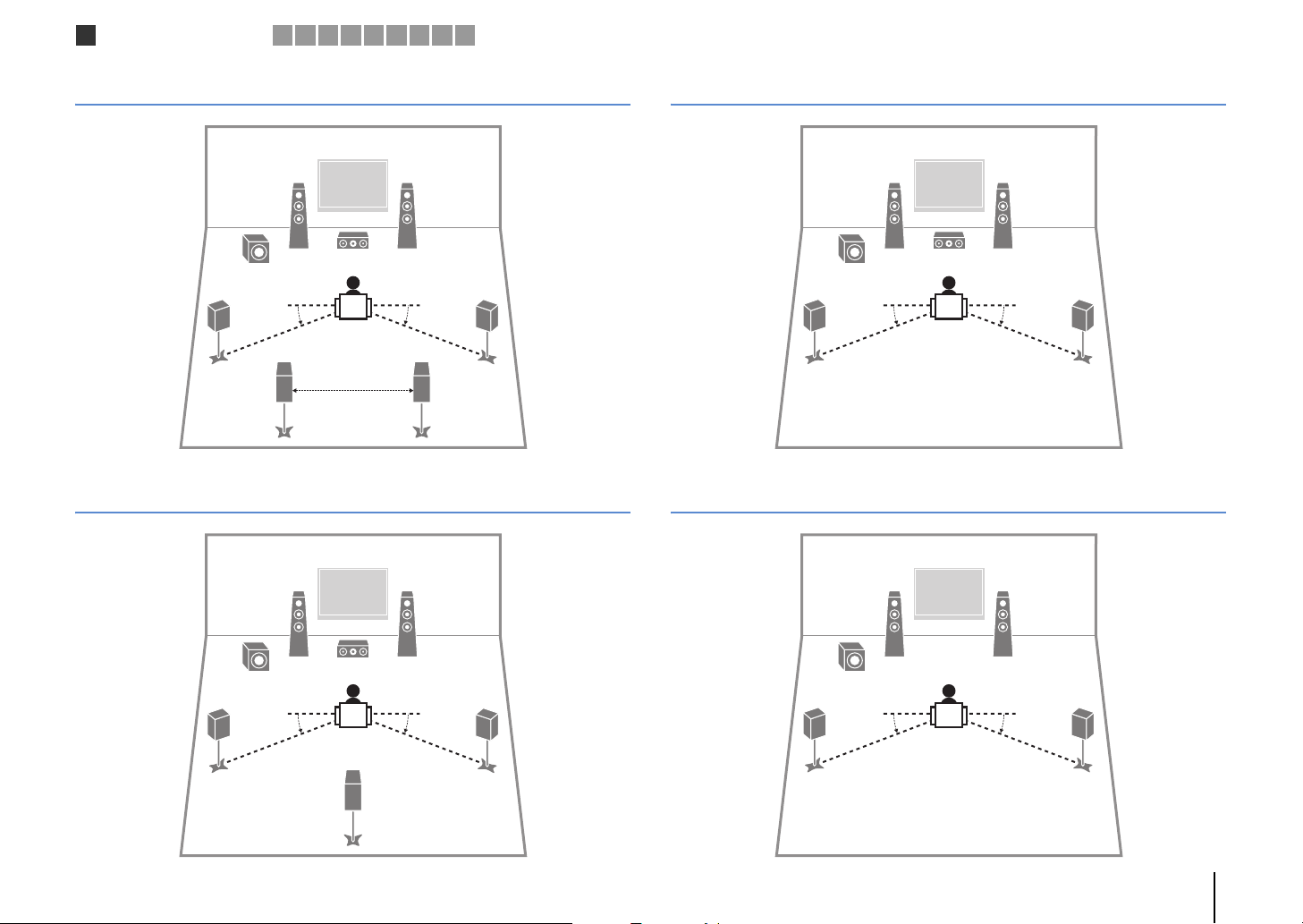
Colocación de los altavoces
1
2 3 4 5 6 7 8 9 10
Sistema de 7.1 canales (solo RX-V573)
1
39
45
67
30 cm o más
2
De 10° a 30°De 10° a 30°
Sistema de 6.1 canales (solo RX-V573)
1
2
Sistema de 5.1 canales
12
39
45
De 10° a 30°De 10° a 30°
Sistema de 4.1 canales
12
39
45
De 10° a 30°De 10° a 30°
8
9
45
De 10° a 30°De 10° a 30°
PREPARATIVOS ➤ Colocación de los altavoces Es 13
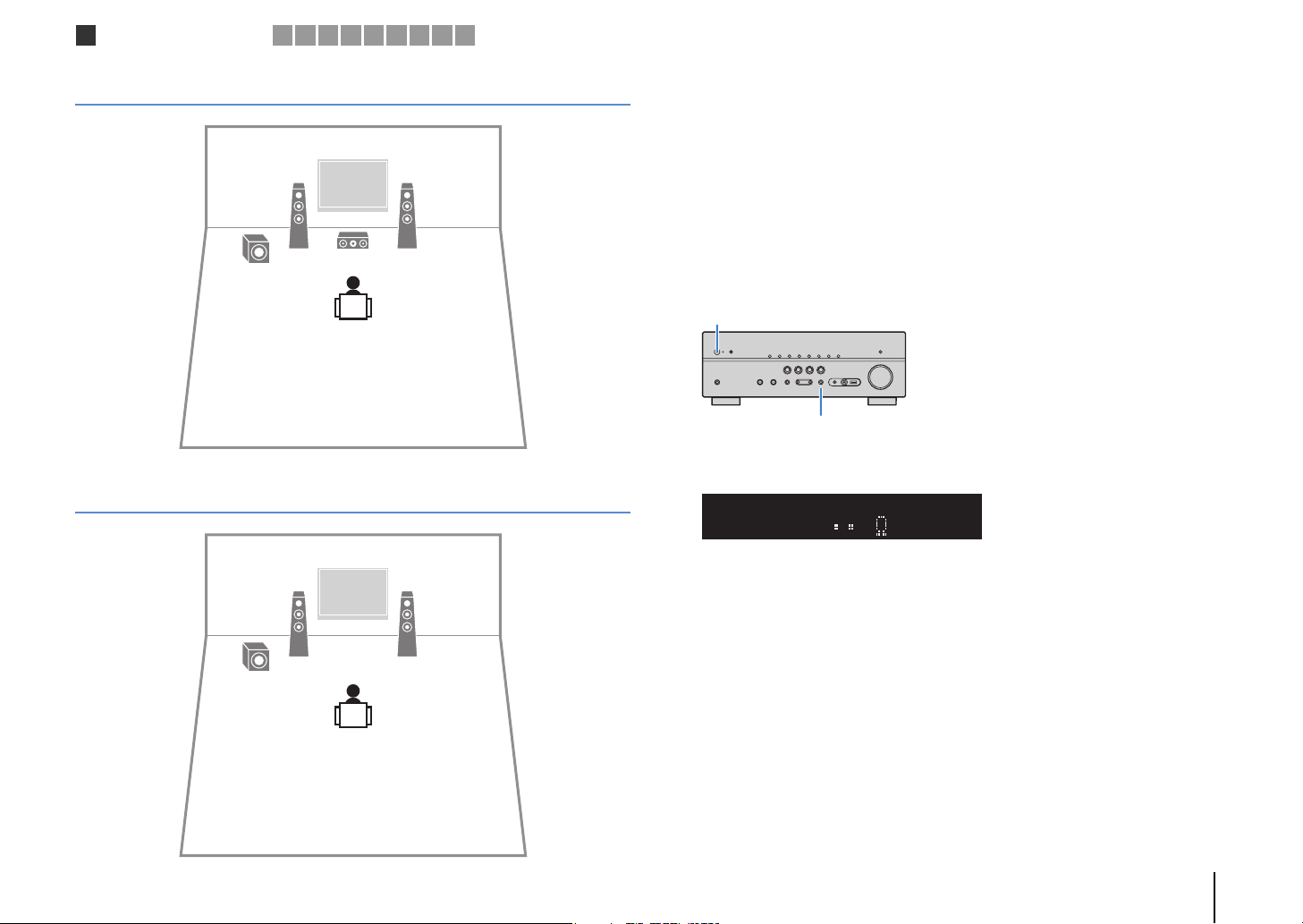
Colocación de los altavoces
1
2 3 4 5 6 7 8 9 10
Sistema de 3.1 canales
12
Sistema de 2.1 canales
12
■ Ajuste de la impedancia de los altavoces
(Únicamente modelos de EE. UU. y Canadá)
Según sus ajustes predeterminados, la unidad está configurada para altavoces de 8 ?.
Si conecta altavoces de 6 ?, configure la impedancia de los altavoces en “6 Ω MIN”.
En ese caso, también puede usar altavoces delanteros de 4 ?.
Antes de conectar los altavoces, enchufe el cable de alimentación a
39
1
una toma de CA.
Mientras mantiene pulsado STRAIGHT en el panel delantero,
2
pulse z
z (alimentación)
Compruebe que “SP IMP.” aparece en la pantalla delantera.
3
(alimentación).
STRAIGHT
SPIMP.8MIN
Pulse STRAIGHT para seleccionar “6 Ω MIN”.
4
9
Pulse z (alimentación) para poner la unidad en modo de espera y
5
desenchufe el cable de alimentación de la toma de CA.
Ahora ya puede conectar los altavoces.
PREPARATIVOS ➤ Colocación de los altavoces Es 14

FRONT CENTER SURROUND
SINGLE
SURROUND BACK/BI AMP
/ZONE B
B
Y
SUBWOOFER
SPEAKERS
FRONT CENTER SURROUND
SINGLE
SURROUND BACK/BI AMP
/ZONE B
B
Y
SUBWOOFER
SPEAKERS
Conexiones de los altavoces
1 2
3 4 5 6 7 8 9 10
2 Conexión de los altavoces
Conecte a la unidad los altavoces que haya en la sala.
Los siguientes diagramas muestran las conexiones de
sistemas de 5.1 y 7.1 canales a modo de ejemplo. Para
otros sistemas, conecte los altavoces mientras consulta
el diagrama de conexión del sistema de 5.1-canales.
Precaución
• Antes de conectar los altavoces, retire el cable de alimentación
de la unidad de una toma de CA y apague el altavoz de
subgraves.
• Asegúrese de que los hilos del núcleo del cable del altavoz no
se tocan entre sí o de que no entran en contacto con las partes
metálicas de la unidad. Esto puede dañar la unidad o los
altavoces. Si se produce un cortocircuito en los cables de los
altavoces, aparecerá “Check SP Wires” en el visor delantero
cuando se enciende la unidad.
Cables necesarios para la conexión
(disponibles comercialmente)
Cables de altavoz (x número de altavoces)
+
–
+
–
Cable de audio con patillas (x1: para la conexión de un
altavoz de subgraves)
Sistema de 5.1 canales Sistema de 7.1 canales
(solo RX-V573)
La unidad (parte trasera)
12
9
3
45
La unidad (parte trasera)
1
9
3
45
67
2
• Si solo usa un altavoz surround trasero, conéctelo a la toma
SINGLE (lateral izquierdo).
PREPARATIVOS ➤ Conexión de los altavoces Es 15
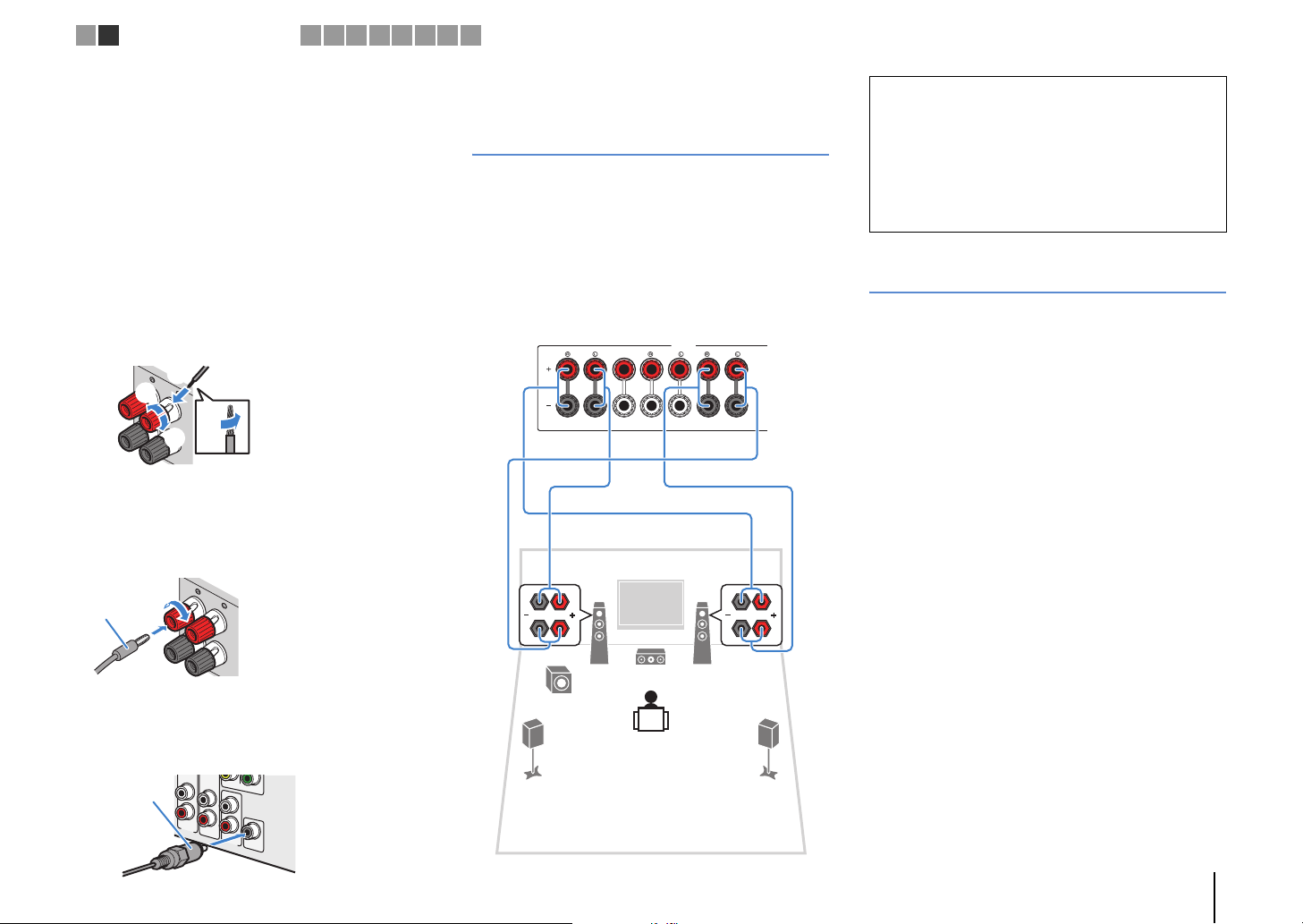
FRONT
FRONT
Conexiones de los altavoces
1 2
■
Conexión de los cables de los altavoces
3 4 5 6 7 8 9 10
Los cables de los altavoces tienen dos hilos. Uno es
para conectar el terminal negativo (-) de la unidad y el
altavoz y el otro para el terminal positivo (+). Si los hilos
están codificados por colores para evitar confusiones,
conecte el hilo negro en el terminal negativo y el otro
hilo en el terminal positivo.
a Quite aproximadamente 10 mm de aislamiento de los
extremos del cable del altavoz y retuerza los hilos
expuestos con firmeza para juntarlos.
b Afloje el terminal de los altavoces.
c Introduzca los hilos expuestos del cable en el hueco del
lado (superior derecho o inferior izquierdo) del terminal.
d Apriete el terminal.
b
c
d
aa
+ (rojo)
- (negro)
Utilización de un conector tipo banana
(Sólo modelos de EE.UU., Canadá, China, Australia y general)
a Apriete el terminal de los altavoces.
b Inserte un conector tipo banana en el extremo del terminal.
Conexión de altavoces delanteros que admitan conexiones de biamplificación
(Solo RX-V573)
Si utiliza altavoces delanteros compatibles con conexiones
de biamplificación, conéctelos a las tomas FRONT y a las
tomas SURROUND BACK/BI-AMP/ZONE B.
Para activar la función de biamplificación, configure el
ajuste “Asignar Etapa” (p.69) del menú “Configuración”
en “BI-AMP” después de haber conectado el cable de
alimentación a una toma de CA.
La unidad (parte trasera)
FRONT CENTER SURROUND
SPEAKERS
SURROUND BACK/BI AMP
/ZONE B
SINGLE
Precaución
• Antes de efectuar las conexiones de biamplificación, retire los
soportes o los cables que conecten un woofer con un tweeter.
Consulte el manual de instrucciones de los altavoces para
obtener más información. Si no utiliza conexiones de
biamplificación, asegúrese de que los soportes o los cables
estén conectados antes de conectar los cables de altavoces.
• No se pueden usar altavoces surround traseros durante las
conexiones de biamplificación.
Conexión de los altavoces Zone B
(solo RX-V573)
La función Zone A/B le permite reproducir una fuente
de entrada en la sala en la que se encuentra la unidad
(Zone A) y en otra sala (Zone B). Para conectar los
altavoces Zone B, vea “Reproducción de música en
varias salas (solo RX-V573)” (p.60).
Conector
tipo banana
a
b
■ Conexión del altavoz de subgraves
Utilice un cable con clavija de audio para conectar el
altavoz de subgraves.
Y
MONITOR OUT
AV6
AV
OUT
AUDIO
SUBWOOFER
Cable de audio
con clavija
12
3
9
45
PREPARATIVOS ➤ Conexión de los altavoces Es 16
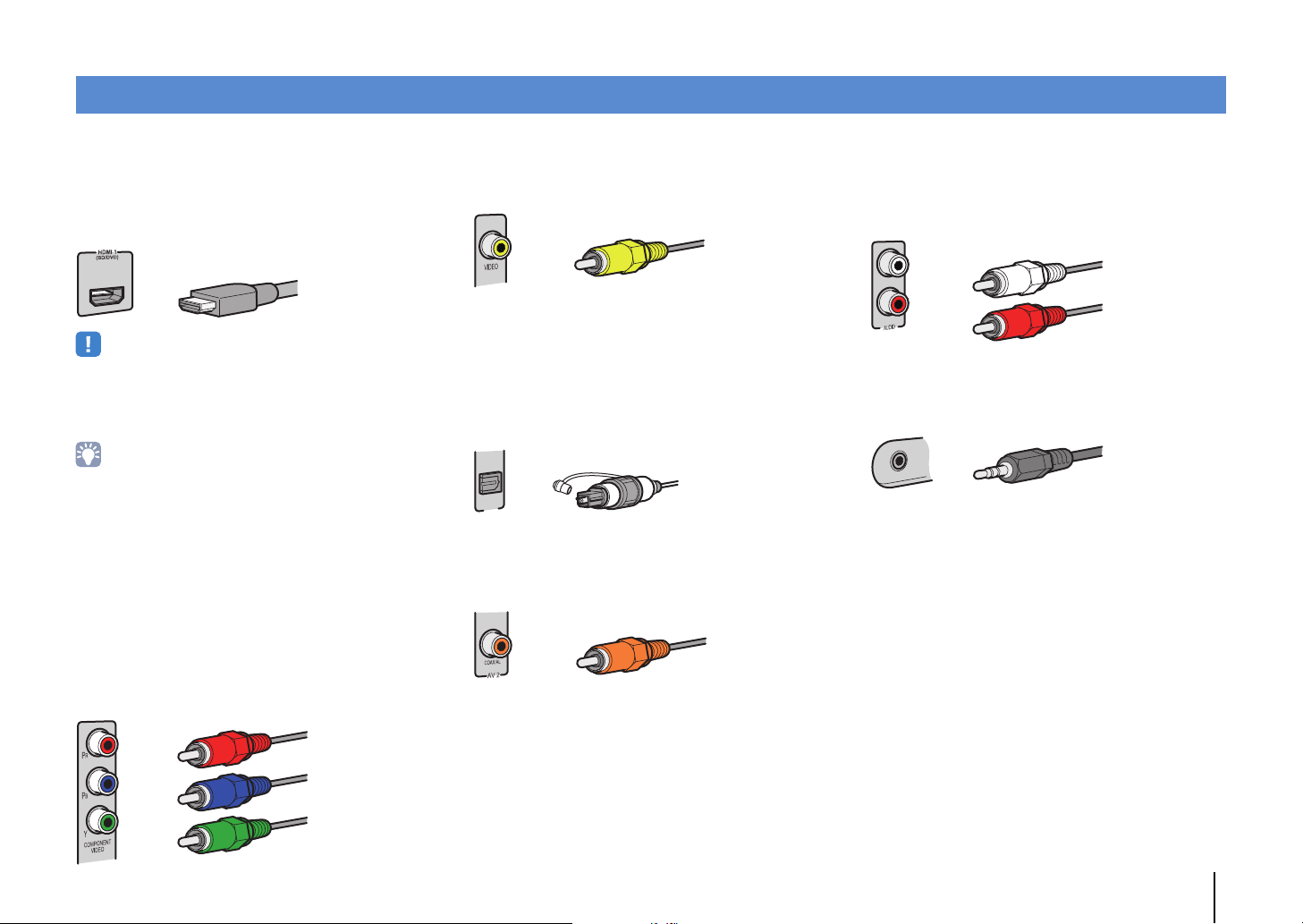
Tomas de entrada y salida, y cables
■ Tomas de audio/vídeo
❑ Tomas HDMI
Debe transmitir las señales de vídeo digital y de sonido
digital a través de una sola toma. Use un cable HDMI.
Cable HDMI
• Utilice un cable HDMI de 19 patillas con el logotipo HDMI. Se
recomienda utilizar un cable de menos de 5,0 m de largo para evitar
que se degrade la calidad de la señal.
• Para conectar dispositivos que tengan una toma DVI, se necesita
un cable HDMI/DVI-D.
• Las tomas HDMI de la unidad son compatibles con las
características de control HDMI, Audio Return Channel (ARC) y
transmisión de vídeo 3D y 4K (de salida).
• Utilice cables HDMI de alta velocidad para disfrutar de vídeos 3D
o4K.
■ Tomas de vídeo
❑ Tomas COMPONE NT VI DEO
Transmiten señales de vídeo separadas en tres
componentes: luminancia (Y), crominancia azul (P
crominancia roja (P
R). Utilice un cable de vídeo
componente de tres clavijas.
Cable de vídeo componente
B)
❑ Tomas VI DEO
Transmiten señales de vídeo analógico. Utilice un cable
con clavija de vídeo.
Cable con clavija de vídeo
■ Tomas de audio
❑ Tomas OPTIC AL
Transmiten señales de audio digital. Use un cable
digital óptico. Quite el protector del extremo (si lo hay)
antes de usar el cable.
Cable digital óptico
OPTICAL
)
(
TV
AV 4
❑ Tomas COAXIA L
Transmiten señales de audio digital. Use un cable
digital coaxial.
Cable digital coaxial
❑ Tomas AUDI O
(Tomas estéreo Izq./Der.)
Transmiten señales de audio analógico estéreo. Use un
cable con clavija estéreo.
Cable con clavija estéreo
(Toma mini estéreo)
Transmite señales de audio analógico estéreo. Utilice
un cable de miniclavija estéreo.
Cable de miniclavija estéreo
PREPARATIVOS ➤ Tomas de entrada y salida, y cables Es 17
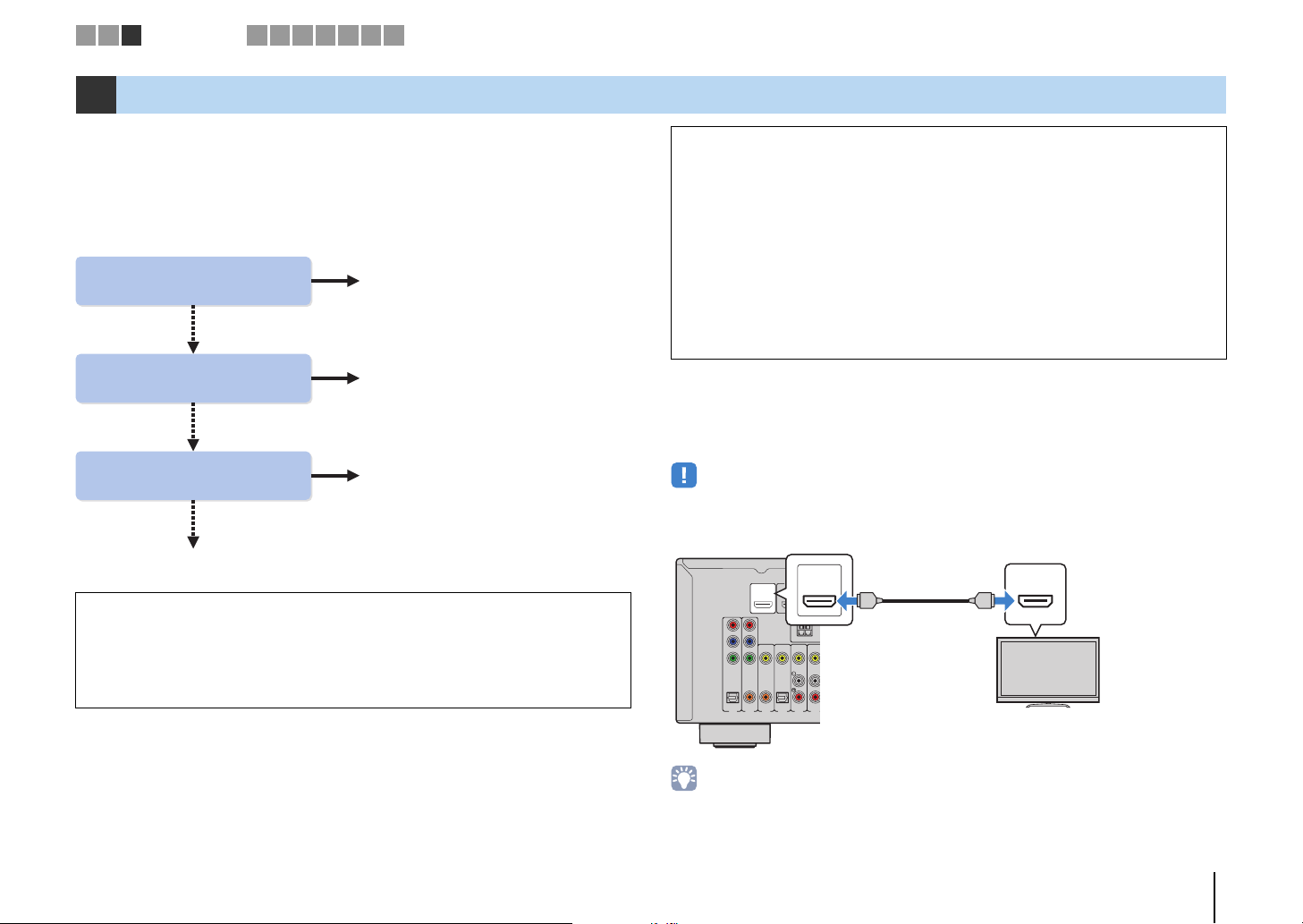
M
1 2 3
Conexión de TV
4 5 6 7 8 9 10
3 Conexión a un TV
Conecte un TV a la unidad, de forma que el vídeo de entrada a la unidad pueda ser
vídeo de salida en el TV.
También puede reproducir en la unidad el audio del TV.
El método de conexión varía dependiendo de las funciones y las tomas de entrada de
vídeo del TV.
Consulte el manual de vídeo del TV y seleccione un método de conexión.
¿El TV es compatible con
Audio Return Channel (ARC)?
Sí
■ Método de conexión 1 (p.18)
No
¿El TV es compatible con
el control HDMI?
Sí
■ Método de conexión 2 (p.20)
No
¿El TV cuenta con
una toma de entrada HDMI?
Sí
■ Método de conexión 3 (p.21)
No
■ Método de conexión 4 (p.22)
Si se conecta un dispositivo de vídeo con una salida de vídeo analógica
• Si va a conectar cualquier dispositivo de vídeo a las tomas AV 1–2
(COMPONENT VIDEO) de la unidad, necesitará conectar también el TV a las tomas MONITOR OUT
(COMPONENT VIDEO) (p.22).
• Si va a conectar cualquier dispositivo de vídeo a las tomas AV 3–6 (VIDEO) o al VIDEO AUX (VIDEO)
de la unidad, necesitará conectar también el TV a la toma MONITOR OUT (VIDEO) (p.22).
Acerca del control HDMI
El control HDMI le ofrece la posibilidad de manejar dispositivos externos a través
de HDMI. Si conecta a la unidad un TV compatible con Control HDMI mediante un
cable HDMI, puede controlar el encendido y el volumen de la unidad con el mando
a distancia del TV. También puede controlar los dispositivos de reproducción (como
un reproductor BD/DVD compatible con el control HDMI, etc.) conectados a la unidad
mediante un cable HDMI. Para obtener más información, vea “Control HDMI” (p.96).
Acerca de Audio Return Channel (ARC)
ARC admite señales de audio en ambos sentidos con el control HDMI. Si conecta a la
unidad un TV compatible con el control HDMI y ARC mediante un único cable HDMI,
el TV admite vídeo y audio de salida, y la unidad admite audio de entrada del TV.
■
Método de conexión 1 (TV compatible con Control
HDMI/ARC)
Conecte el TV a la unidad con un cable HDMI.
• En la siguiente explicación se asume que no ha cambiado los parámetros “HDMI” (p.72) en el menú
“Configuración”.
La unidad
(parte trasera)
P
R
P
B
Y
COMPONENT
VIDEO
OPTICAL COAXIAL COAXIAL OPTICAL
AV 1
Toma HDMI OUT
HDMI 1
(
OUT
HDMI
BD/DVD
ARC
VIDEO
(
)
TV
AV 2
AV 3
AV 4
OUT
HDMI
HD
)
ARC
HDMI
ANTEN
AM
AV 5
AV 6
Entrada HDMI
(Compatible con ARC)
HDMI
ARC
HDMI
TV
• Al conectar un TV a la unidad con un cable HDMI, puede desplazarse por el iPod o el dispositivo de
almacenamiento USB y las fuentes de red, o bien configurar los ajustes de la unidad con el menú que se
muestra en el TV.
PREPARATIVOS ➤ Conexión a un TV Es 18
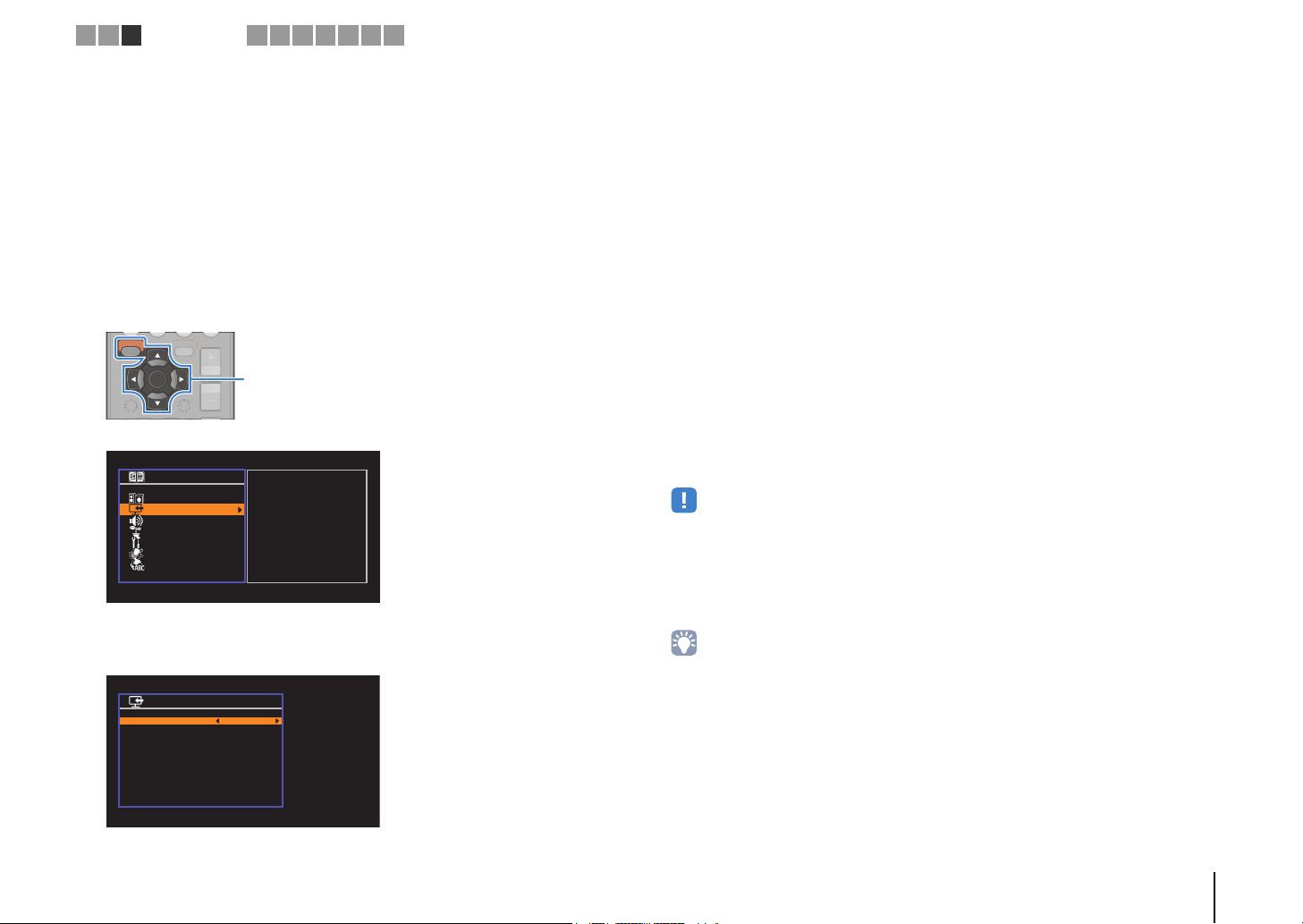
RETURN
VOL
Y
O
1 2 3
Conexión de TV
4 5 6 7 8 9 10
Ajustes necesarios
Debe realizar los ajustes siguientes para usar el control HDMI y ARC.
Para obtener instrucciones sobre el funcionamiento del TV, consulte el manual del TV.
Tras conectar los dispositivos externos (como un TV y dispositivos
1
de reproducción) y un cable de alimentación a la unidad, encienda la
unidad, el TV y los dispositivos de reproducción.
Configure los ajustes de la unidad.
2
a Compruebe que ARC está activado en el TV.
b Cambie la entrada de TV para mostrar el vídeo desde la unidad.
c Pulse SETUP.
OPTION
SETUP
RETURN
d Utilice las teclas del cursor para seleccionar “HDMI” y pulse ENTER.
e Pulse ENTER de nuevo.
f Utilice las teclas del cursor (q/w) para seleccionar “Control HDMI” y las teclas del
cursor (e/r) para seleccionar “On” tal y como se muestra a continuación.
PTION
VOLUME
DISPLAY
DISPLA
UME
Atrás:RETURN
ENTER
Configuración
Altavoz
HDMI
Sonido
ECO
Función
Red
Idioma
Configuración
Control HDMI
Salida Audio
Paso en Standby
Entrada de audio de TV
Sincron. en espera
ARC
ESCENA
SETUP
Teclas del cursor
ENTER
Configuración
On
Auto
Auto
AV4
Auto
On
Configure los ajustes del Control HDMI.
3
a Active el control HDMI en el TV y los dispositivos de reproducción (como el
reproductor BD/DVD compatible con HDMI, etc.).
b Apague el TV y, después, apague la unidad y los dispositivos de reproducción.
c Encienda la unidad, reproduzca los dispositivos y, a continuación, encienda el TV.
d Cambie la entrada de TV para mostrar el vídeo desde la unidad.
e Compruebe lo siguiente.
En la unidad: Está seleccionada la entrada a la que está conectado el dispositivo de
reproducción. Si no lo está, selecciónela manualmente.
En el TV: En la pantalla se ve el vídeo del dispositivo de reproducción.
f Compruebe que la unidad está sincronizada correctamente con el TV apagando y
encendiendo el TV o ajustando el volumen de éste con el mando a distancia del TV.
Así se han llevado a cabo todos los ajustes necesarios.
Si selecciona un programa de TV con el mando a distancia del TV, la fuente de entrada
de la unidad cambiará automáticamente a “AV 4” y el audio del TV se reproducirá en
la unidad.
Si no se oye el audio del TV, compruebe que “ARC” (p.73) en el menú “Configuración”
está configurado en “On”.
• Si el control HDMI no funciona correctamente, pruebe apagando y encendiendo (o desenchufando y
enchufando de nuevo) los dispositivos. El problema podría quedar resuelto.
• Si la unidad no se sincroniza con las operaciones de encendido del TV, compruebe la prioridad del ajuste
de salida de audio del TV.
• Si se producen interrupciones del audio cuando se usa ARC, configure “ARC” (p.73) del menú
“Configuración” en “Off” y use un cable óptico digital para que el audio del TV se emita en esta unidad
(p.20).
• “AV 4” está establecido en entrada de audio de TV de fábrica. Si ha conectado dispositivos externos a las
tomas AV 4, use “Entrada de audio de TV” (p.72) del menú “Configuración” para cambiar la asignación de
entrada de audio del TV. Para usar la función SCENE (p.35), también tiene que cambiar la asignación de
entrada de SCENE(TV).
g Pulse SETUP.
PREPARATIVOS ➤ Conexión a un TV Es 19
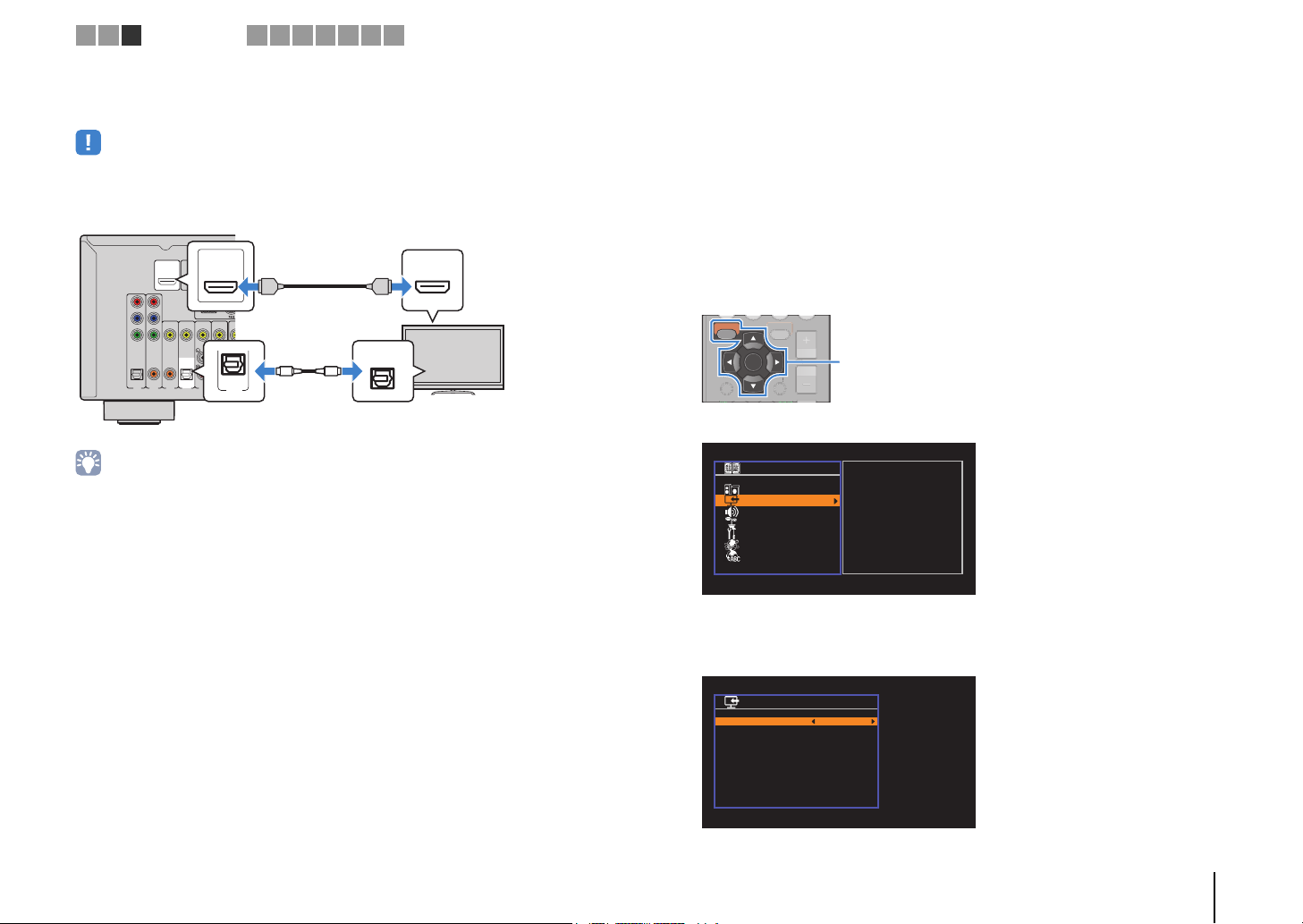
A
RETURN
VOL
Y
O
1 2 3
Conexión de TV
4 5 6 7 8 9 10
Método de conexión 2 (TV compatible con el control HDMI)
Conecte el TV a la unidad con un cable HDMI y un cable óptico digital.
• En la siguiente explicación se asume que no ha cambiado los parámetros “HDMI” (p.72) en el menú
“Configuración”.
La unidad
(parte trasera)
P
R
P
B
Y
COMPONENT
VIDEO
OPTICAL COAXIAL COAXIAL OPTICAL
• Al conectar un TV a la unidad con un cable HDMI, puede desplazarse por el iPod o el dispositivo de
almacenamiento USB y las fuentes de red, o bien configurar los ajustes de la unidad con el menú que se
muestra en el TV.
HDMI
AV 2
AV 1
Toma HDMI OUT
OUT
HDMI
HDMI 2
HDMI 1
(
)
OUT
BD/DVD
ARC
ARC
ANTENNA
FM
AM
VIDEO
OPTICAL
(TV)
(
)
TV
O
AV 5
AV 6
AV 3
AV 4
AV 4
Toma AV 4 (OPTICAL)
HDMI
OO
Entrada HDMI
HDMI
OPTICAL
Salida de audio
(digital óptico)
HDMI
TV
Ajustes necesarios
Debe realizar los ajustes siguientes para usar el control HDMI.
Para obtener instrucciones sobre el funcionamiento del TV, consulte el manual del TV.
Tras conectar los dispositivos externos (como un TV y dispositivos
1
de reproducción) y el cable de alimentación de la unidad, encienda la
unidad, el TV y los dispositivos de reproducción.
Configure los ajustes de la unidad.
2
a Cambie la entrada de TV para mostrar el vídeo desde la unidad.
b Pulse SETUP.
OPTION
SETUP
RETURN
c Utilice las teclas del cursor para seleccionar “HDMI” y pulse ENTER.
PTION
ENTER
DISPLAY
DISPLA
Configuración
Altavoz
HDMI
Sonido
ECO
Función
Red
Idioma
VOLUME
UME
SETUP
Teclas del cursor
ENTER
Configuración
d Pulse ENTER de nuevo.
e Utilice las teclas del cursor (q/w) para seleccionar “Control HDMI” y las teclas del
cursor (e/r) para seleccionar “On” tal y como se muestra a continuación.
Configuración
Control HDMI
Salida Audio
Paso en Standby
Entrada de audio de TV
Sincron. en espera
ARC
ESCENA
Atrás: RETURN
Auto
Auto
AV4
Auto
On
On
f Pulse SETUP.
PREPARATIVOS ➤ Conexión a un TV Es 20
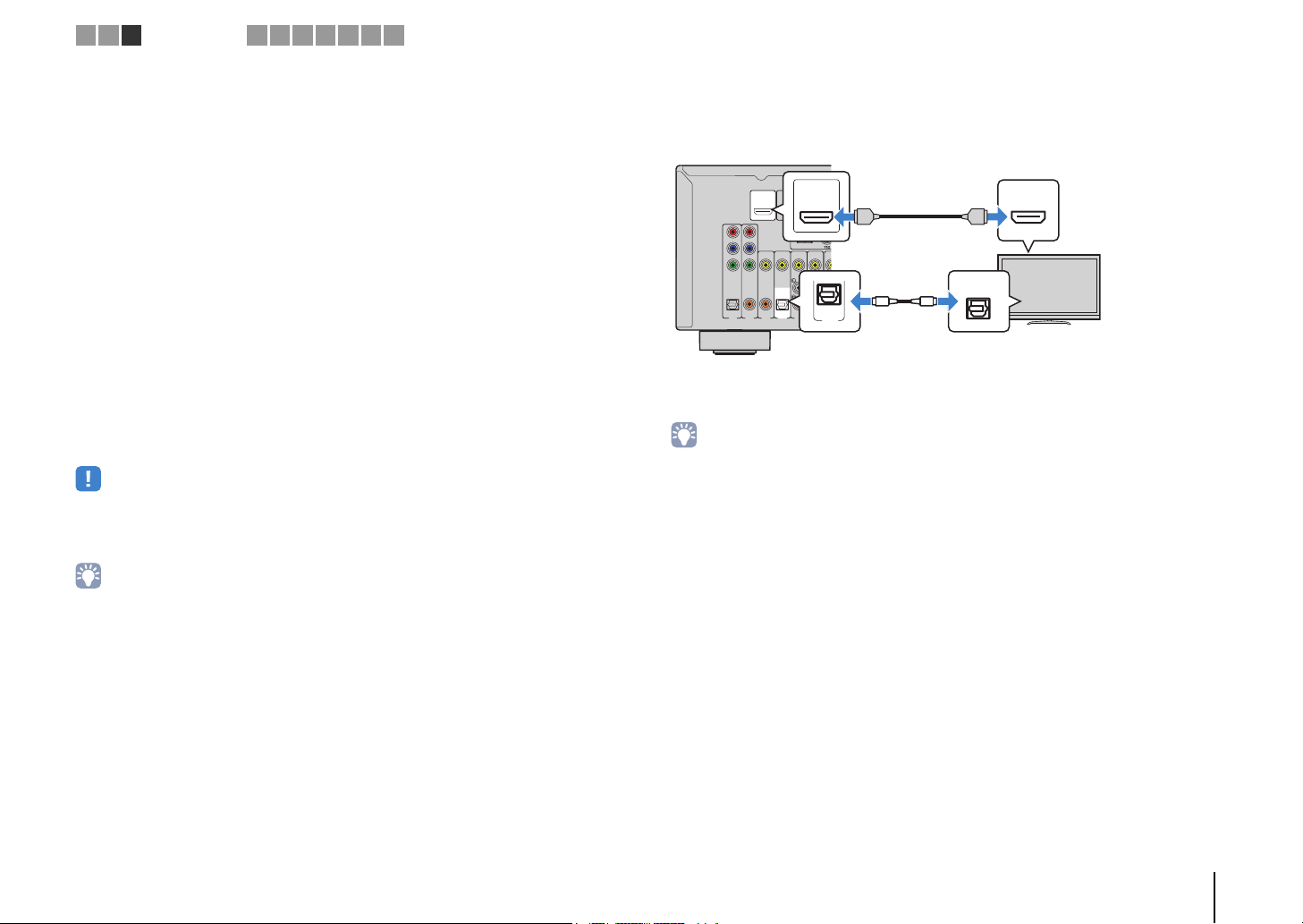
A
1 2 3
Conexión de TV
4 5 6 7 8 9 10
Configure los ajustes del Control HDMI.
3
a Active el control HDMI en el TV y los dispositivos de reproducción (como un
reproductor BD/DVD compatible con HDMI, etc.).
b Apague el TV y, después, apague la unidad y los dispositivos de reproducción.
c Encienda la unidad y los dispositivos de reproducción y, a continuación, encienda
el TV.
d Cambie la entrada de TV para mostrar el vídeo desde la unidad.
e Compruebe lo siguiente.
En la unidad: Está seleccionada la entrada a la que está conectado el dispositivo de
reproducción. Si no lo está, selecciónela manualmente.
En el TV: En la pantalla se ve el vídeo del dispositivo de reproducción.
f Compruebe que la unidad está sincronizada correctamente con el TV apagando y
encendiendo el TV o ajustando el volumen de éste con el mando a distancia del TV.
Así se han llevado a cabo todos los ajustes necesarios.
Si selecciona un programa de TV con el mando a distancia del TV, la fuente de entrada
de la unidad cambiará automáticamente a “AV 4” y el audio del TV se reproducirá en
la unidad.
• Si el control HDMI no funciona correctamente, pruebe apagando y encendiendo (o desenchufando y
enchufando de nuevo) los dispositivos. El problema podría quedar resuelto.
• Si la unidad no se sincroniza con las operaciones de encendido del TV, compruebe la prioridad del ajuste
de salida de audio del TV.
• “AV 4” está establecido en entrada de audio de TV de fábrica. Si ha conectado dispositivos externos a las
tomas AV 4 o desea usar otra toma de entrada (distinta a OPTICAL) para conectar el TV, use “Entrada de
audio de TV” (p.72) del menú “Configuración” para cambiar la asignación de entrada de audio del TV. Para
usar la función SCENE (p.35), también tiene que cambiar la asignación de entrada de SCENE(TV).
■ Método de conexión 3 (TV con tomas de entrada HDMI)
Conecte el TV a la unidad con un cable HDMI y un cable óptico digital.
La unidad
(parte trasera) Toma HDMI OUT
OUT
HDMI
HDMI 2
HDMI 1
(
)
OUT
HDMI
BD/DVD
ARC
ARC
HDMI
ANTENNA
FM
P
R
P
B
Y
COMPONENT
VIDEO
OPTICAL COAXIAL COAXIAL OPTICAL
AV 2
AV 1
AM
VIDEO
O
OO
OPTICAL
(TV)
(
)
TV
AV 5
AV 6
AV 3
AV 4
AV 4
Toma AV 4 (OPTICAL)
Si cambia la fuente de entrada de la unidad a “AV 4” pulsando las teclas AV 4 o
SCENE(TV), el audio del TV se reproducirá en la unidad.
• Al conectar un TV a la unidad con un cable HDMI, puede desplazarse por el iPod o el dispositivo de
almacenamiento USB y las fuentes de red, o bien configurar los ajustes de la unidad con el menú que
se muestra en el TV.
• Si ha conectado dispositivos externos a las tomas AV 4 o desea usar otra toma de entrada (que no sea
OPTICAL) para conectar el TV, conecte el TV a una de las tomas AV 1–6 y AUDIO. Para usar la función
SCENE (p.35), también tiene que cambiar la asignación de entrada de SCENE(TV).
Entrada HDMI
HDMI
OPTICAL
Salida de audio
(digital óptico)
HDMI
TV
PREPARATIVOS ➤ Conexión a un TV Es 21
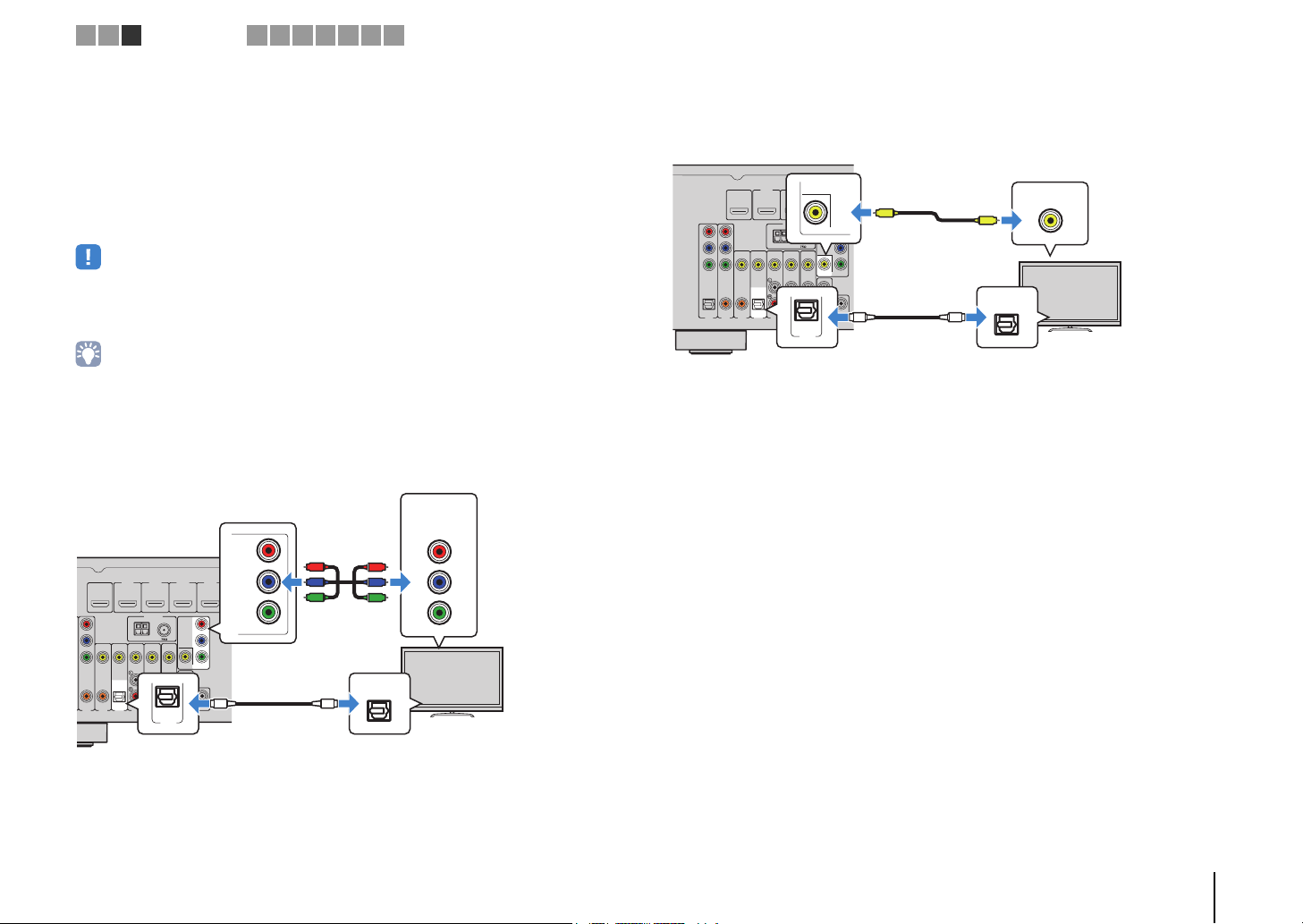
4
1 2 3
Conexión de TV
4 5 6 7 8 9 10
■ Método de conexión 4 (TV sin tomas de entrada HDMI)
Al conectar cualquier dispositivo de vídeo a las tomas AV 1–2 (COMPONENT VIDEO)
de la unidad, necesitará conectar también el TV a las tomas MONITOR OUT
(COMPONENT VIDEO).
Al conectar cualquier dispositivo de vídeo a las tomas AV 3–6 (VIDEO) o la toma VIDEO
AUX (VIDEO) de la unidad, conecte el TV a la toma MONITOR OUT (VIDEO).
Si selecciona la fuente de entrada “AV 4” pulsando AV 4 o SCENE(TV), el audio del TV
se reproducirá en la unidad.
• Si conecta el TV a la unidad con un cable que no sea HDMI, el vídeo de entrada en esta unidad mediante
HDMI no se puede emitir en el TV.
• Las operaciones con la pantalla del TV se encuentran disponibles únicamente cuando el TV se conecta a
la unidad a través de HDMI.
• Si ha conectado dispositivos externos a las tomas AV 4 o desea usar otra toma de entrada (que no sea
OPTICAL) para conectar el TV, conecte el TV a una de las tomas AV 1–6 y AUDIO. Para usar la función
SCENE (p.35), también tiene que cambiar la asignación de entrada de SCENE(TV).
❑ Conexión COMPONENT VIDEO (con un cable de vídeo componente)
Entrada de video
Tomas MONITOR OUT
(COMPONENT VIDEO)
La unidad (parte trasera)
HDMI 2
HDMI 1
(
OUT
HDMI
BD/DVD
ARC
VIDEO
COAXIAL COAXIAL OPTICAL
(
)
TV
AV 2
AV 3
AV 4
Toma AV 4 (OPTICAL)
HDMI 3
)
ANTENNA
FM
AM
COMPONENT
VIDEO
P
R
P
B
Y
MONITOR OUT
AV
SUBWOOFER
OUT
AV 5
AV 6
AUDIO
OPTICAL
(TV)
AV 4
COMPONENT
VIDEO
PR
HDMI 4
PB
Y
MONITOR OUT
P
R
P
B
Y
OO
(vídeo componente)
COMPONENT
P
R
P
B
Y
OPTICAL
Salida de audio
(digital óptico)
VIDEO
PR
PB
Y
TV
❑ Conexión VIDEO (vídeo compuesto) (con un cable con clavija de
vídeo)
La unidad (parte
trasera)
P
R
P
B
Y
COMPONENT
VIDEO
OPTICAL COAXIAL COAXIAL OPTICAL
AV 2
AV 1
Toma MONITOR
OUT (VIDEO)
HDMI 2
HDMI 1
(
OUT
HDMI
BD/DVD
ARC
VIDEO
(
)
TV
AV 3
AV 4
HDMI 3
)
ANTENNA
FM
AM
COMPONENT
VIDEO
MONITOR OUT
MONITOR OUT
AV
OUT
AV 5
AV 6
AUDIO
OPTICAL
(TV)
AV 4
Toma AV 4 (OPTICAL)
Entrada de vídeo
HDMI
V
P
R
P
B
Y
SUBWOOFER
OO
(vídeo compuesto)
V
OPTICAL
Salida de audio
(digital óptico)
VIDEO
TV
PREPARATIVOS ➤ Conexión a un TV Es 22
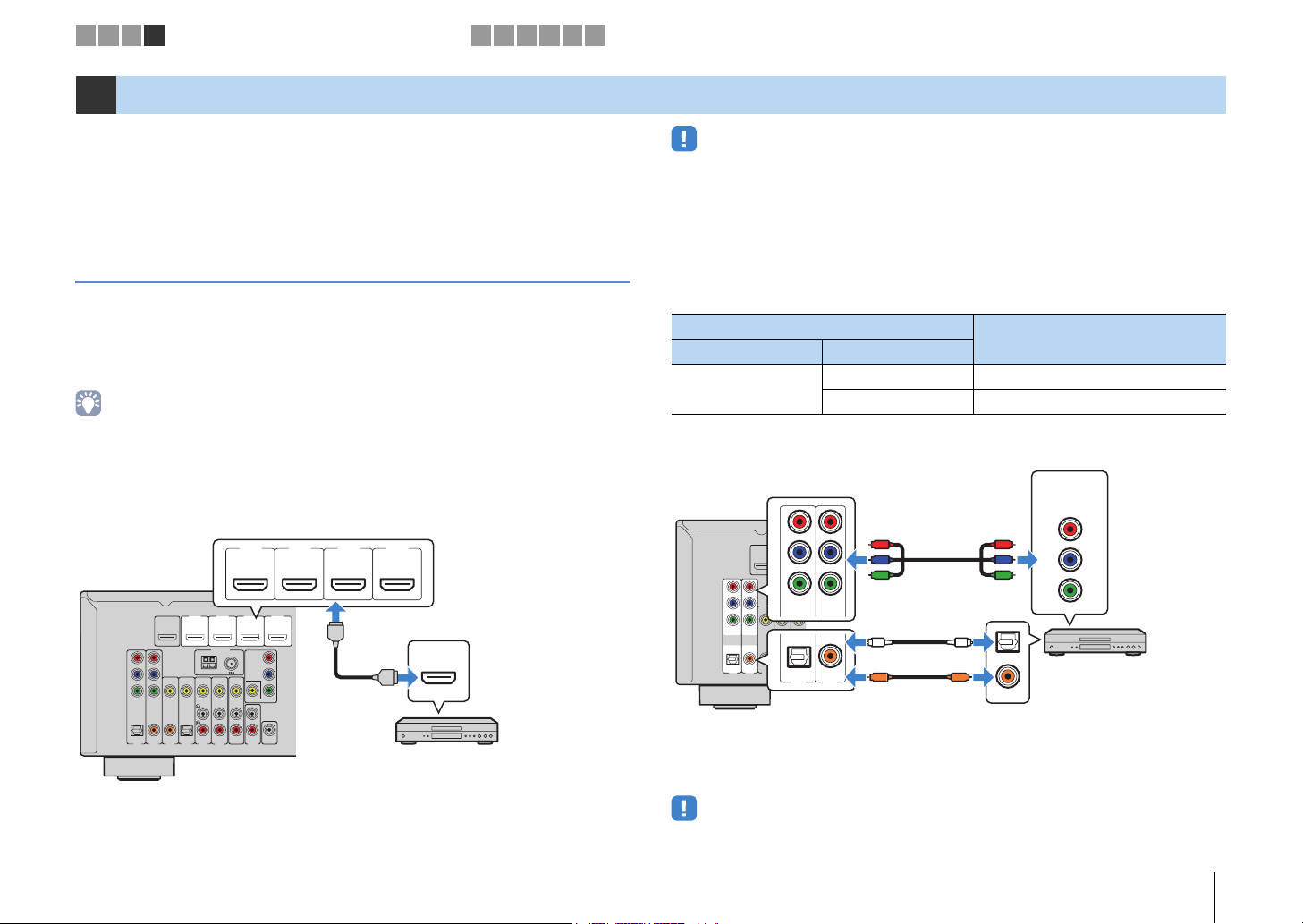
M
1 2 3 4
Conexiones de los dispositivos de reproducción
5 6 7 8 9 10
4 Conexión de dispositivos de reproducción
La unidad dispone de diversas tomas de entrada, entre ellas tomas de entrada HDMI
que permiten conectar distintos tipos de dispositivos de reproducción. Para obtener
información sobre cómo conectar un iPod o un dispositivo de almacenamiento USB,
consulte las páginas siguientes.
– Conexión a un iPod (p.46)
– Conexión a un dispositivo de almacenamiento USB (p.50)
Conexión de dispositivos de vídeo (reproductores BD/DVD)
Puede conectar a la unidad dispositivos de vídeo, como reproductores BD/DVD,
receptores digitales multimedia (STB) y TV por cable y videoconsolas. Dependiendo
de las tomas de salida de vídeo/audio del dispositivo de vídeo, seleccione una de las
conexiones siguientes. Se recomienda usar una conexión HDMI si el dispositivo de
vídeo tiene una toma de salida HDMI.
• Si la combinación de tomas de entrada de vídeo/audio disponibles en la unidad no se ajusta al dispositivo
de vídeo, cambie dicha combinación en función de las tomas de salida del dispositivo (p.24).
■ Conexión HDMI
Conecte un dispositivo de vídeo a la unidad con un cable HDMI.
Tomas HDMI 1–4
HDMI 1
HDMI 2 HDMI 3 HDMI 4
(
)
La unidad
(parte trasera)
OUT
HDMI
ARC
P
R
P
B
Y
COMPONENT
VIDEO
VIDEO
OPTICAL COAXIAL COAXIAL OPTICAL
(
TV
AV 2
AV 3
AV 1
AV 4
Si selecciona la fuente de entrada pulsando HDMI 1–4, el vídeo/audio que se
reproduzca en el dispositivo de vídeo se emitirá desde la unidad.
BD/DVD
HDMI 2
HDMI 1
(
)
BD/DVD
ANTENNA
AM
)
AV 5
AV 6
HDMI 4
HDMI 3
FM
COMPONENT
VIDEO
R
P
P
B
Y
MONITOR OUT
AV
SUBWOOFER
OUT
AUDIO
HDMI
Salida HDMI
HDMI
HDMI
Dispositivo de vídeo
• Para ver las entradas de vídeo de las tomas HDMI 1–4, necesitará conectar el TV a la toma HDMI OUT de
la unidad (p.18 a 21).
■ Conexión de vídeo componente
Conecte un dispositivo de vídeo a la unidad con un cable de vídeo componente y un
cable de audio (un cable óptico digital o un cable coaxial digital). Seleccione un grupo
de conexiones de entrada en la unidad, dependiendo de las tomas de salida de audio
del dispositivo de vídeo.
Tomas de salida del dispositivo de vídeo
Vídeo Audio
Vídeo componente
La unidad
(parte trasera)
(COMPONENT VIDEO)
P
R
P
B
Y
COMPONENT
VIDEO
OPTICAL COAXIAL COAXIAL OPTICAL
AV 2
AV 1
Tomas AV 1–2
P
R
HDMI 1
(
)
OUT
HDMI
BD/DVD
ARC
P
B
A
Y
COMPONENT
VIDEO
VIDEO
(
)
TV
OPTICAL COAXIAL
AV 5
AV 3
AV 4
AV 1
Toma AV 1 (OPTICAL)
o toma AV 2 (COAXIAL)
Digital óptico AV 1 (COMPONENT VIDEO + OPTICAL)
Coaxial digital AV 2 (COMPONENT VIDEO + COAXIAL)
R
P
P
B
Y
O
C
AV 2
(óptico digital o coaxial digital)
Si selecciona la fuente de entrada pulsando AV 1–2, el vídeo/audio que se reproduzca
en el dispositivo de vídeo se emitirá desde la unidad.
• Para ver las entradas de vídeo de las tomas AV 1–2 (COMPONENT VIDEO), necesitará conectar el TV
a las tomas MONITOR OUT (COMPONENT VIDEO) de la unidad (p.22).
Tomas de entrada de la unidad
Salida de vídeo
(vídeo componente)
COMPONENT
VIDEO
P
R
R
P
P
PB
O
OPTICAL
C
COAXIAL
B
Y
Y
Dispositivo de vídeo
Salida de audio
PREPARATIVOS ➤ Conexión de dispositivos de reproducción Es 23
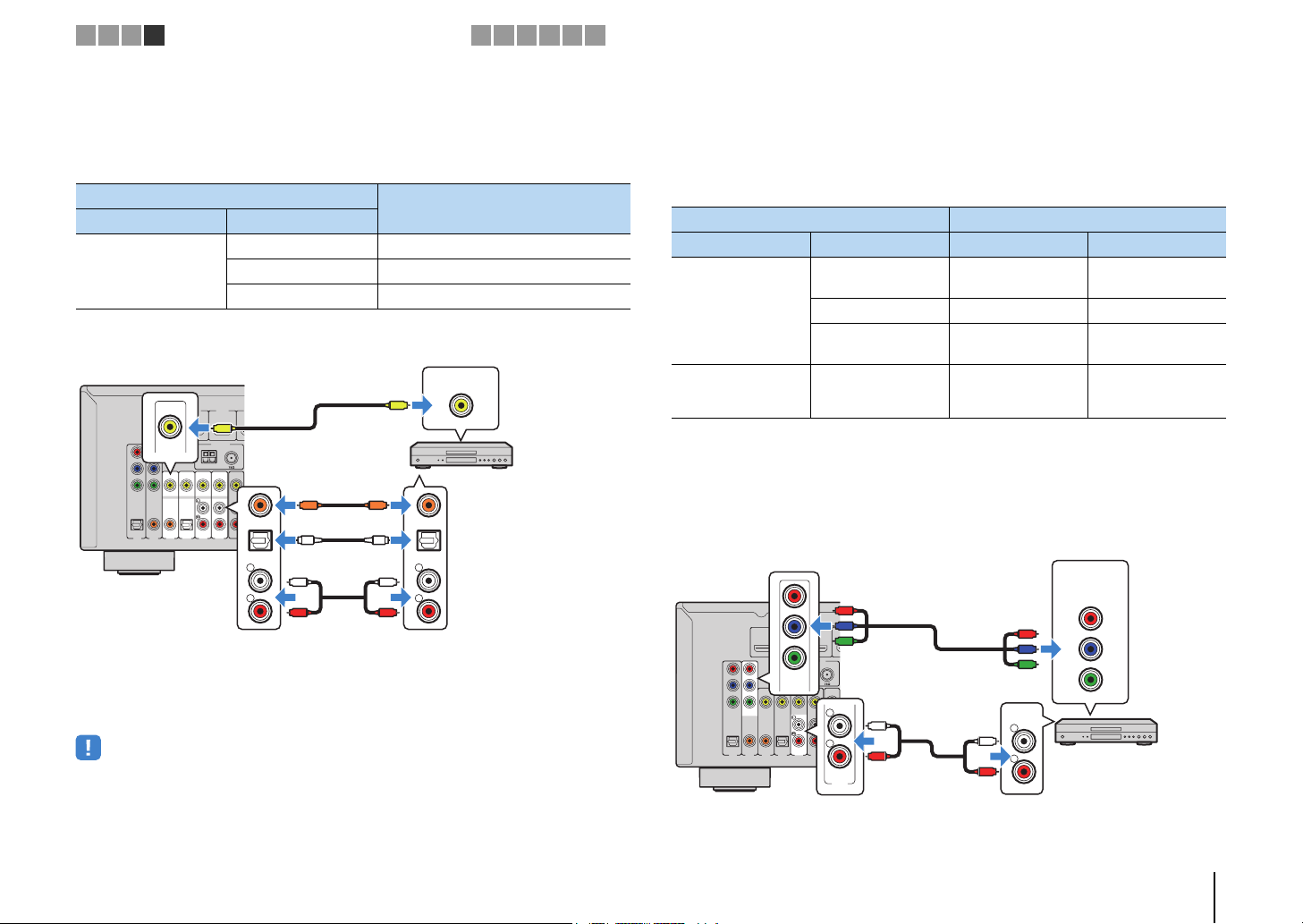
1 2 3 4
Conexiones de los dispositivos de reproducción
5 6 7 8 9 10
■ Conexión de vídeo compuesto
Conecte un dispositivo de vídeo a la unidad con un cable con clavija de vídeo y un
cable de audio (coaxial digital, óptico digital o con clavija estéreo). Seleccione un
grupo de conexiones de entrada en la unidad, dependiendo de las tomas de salida de
audio del dispositivo de vídeo.
Tomas de salida del dispositivo de vídeo
Vídeo Audio
Coaxial digital AV 3 (VIDEO + COAXIAL)
Vídeo compuesto
Digital óptico AV 4 (VIDEO + OPTICAL)
Estéreo analógico AV 5–6 (VIDEO + AUDIO)
Toma AV 3–6 (VIDEO)
HDMI 2
HDMI 1
(
)
OUT
HDMI
BD/DVD
ARC
VIDEO
P
R
P
B
Y
COMPONENT
VIDEO
OPTICAL COAXIAL COAXIAL OPTICAL
AV 2
AV 1
La unidad (parte trasera)
Cualquier toma AV 3 (COAXIAL),
V
ANTENNA
FM
AM
VIDEO
COAXIAL
AV
(
)
TV
OUT
AV 5
AV 6
AV 3
AV 4
toma AV 4 (OPTICAL),
tomas AV 5–6 (AUDIO)
L
R
OPTICAL
CC
OO
L
R
óptica digital, estéreo analógica)
Si selecciona la fuente de entrada pulsando AV 3–6, el vídeo/audio que se reproduzca
en el dispositivo de vídeo se emitirá desde la unidad.
• Para ver las entradas de vídeo de las tomas AV 3–6 (VIDEO), necesitará conectar el TV a la toma
MONITOR OUT (VIDEO) de la unidad (p.22).
Tomas de entrada de la unidad
Salida de vídeo
(vídeo compuesto)
VIDEO
V
Dispositivo de vídeo
COAXIAL
OPTICAL
L
L
R
R
Salida de audio
(ya sea digital coaxial,
■ Cambio de la combinación de tomas de entrada de
vídeo/audio
Si la combinación de tomas de entrada de vídeo/audio disponibles en la unidad no se
ajusta al dispositivo de vídeo, cambie dicha combinación en función de las tomas de
salida del dispositivo. Puede conectar un dispositivo de vídeo que tenga las siguientes
tomas de salida de vídeo/audio.
Tomas de salida del dispositivo de vídeo Tomas de entrada de la unidad
Vídeo Audio Vídeo Audio
VIDEO
P
R
P
B
Y
AV 1 (OPTI CAL)
AV 4 (OPTI CAL)
AV 5–6 (AUDIO)
AUDIO
AV 5–6 (AUDIO)
AUDIO
Digital óptico HDMI 1–4
HDMI
Coaxial digital HDMI 1–4 AV 2–3 (COAXIAL)
Estéreo analógico HDMI 1–4
AV 1–2
Vídeo componente Estéreo analógico
(COMPONENT
VIDEO)
❑ Ajuste necesario
Por ejemplo, si ha conectado un dispositivo de vídeo a las tomas AV 2 (COMPONENT
VIDEO) y AV 5 (AUDIO) de la unidad, cambie la combinación como se indica a
continuación.
Salida de vídeo
(vídeo componente)
COMPONENT
R
P
PB
Y
AUDIO
L
R
Dispositivo de vídeo
(COMPONENT VIDEO)
La unidad
(parte trasera)
P
R
P
B
Y
COMPONENT
VIDEO
OPTICAL COAXIAL COAXIAL OPTICAL
AV 1
Tomas AV 2
HDMI 1
(
OUT
HDMI
BD/DVD
ARC
VIDEO
(
)
TV
AV 2
AV 3
AV 4
P
HDMI 2
P
)
ANTENNA
FM
AM
L
R
AV
OUT
AV 5
AV 6
AV 5
Tomas AV 5
(AUDIO)
R
B
Y
L
R
L
R
Salida de audio
(estéreo analógico)
PREPARATIVOS ➤ Conexión de dispositivos de reproducción Es 24
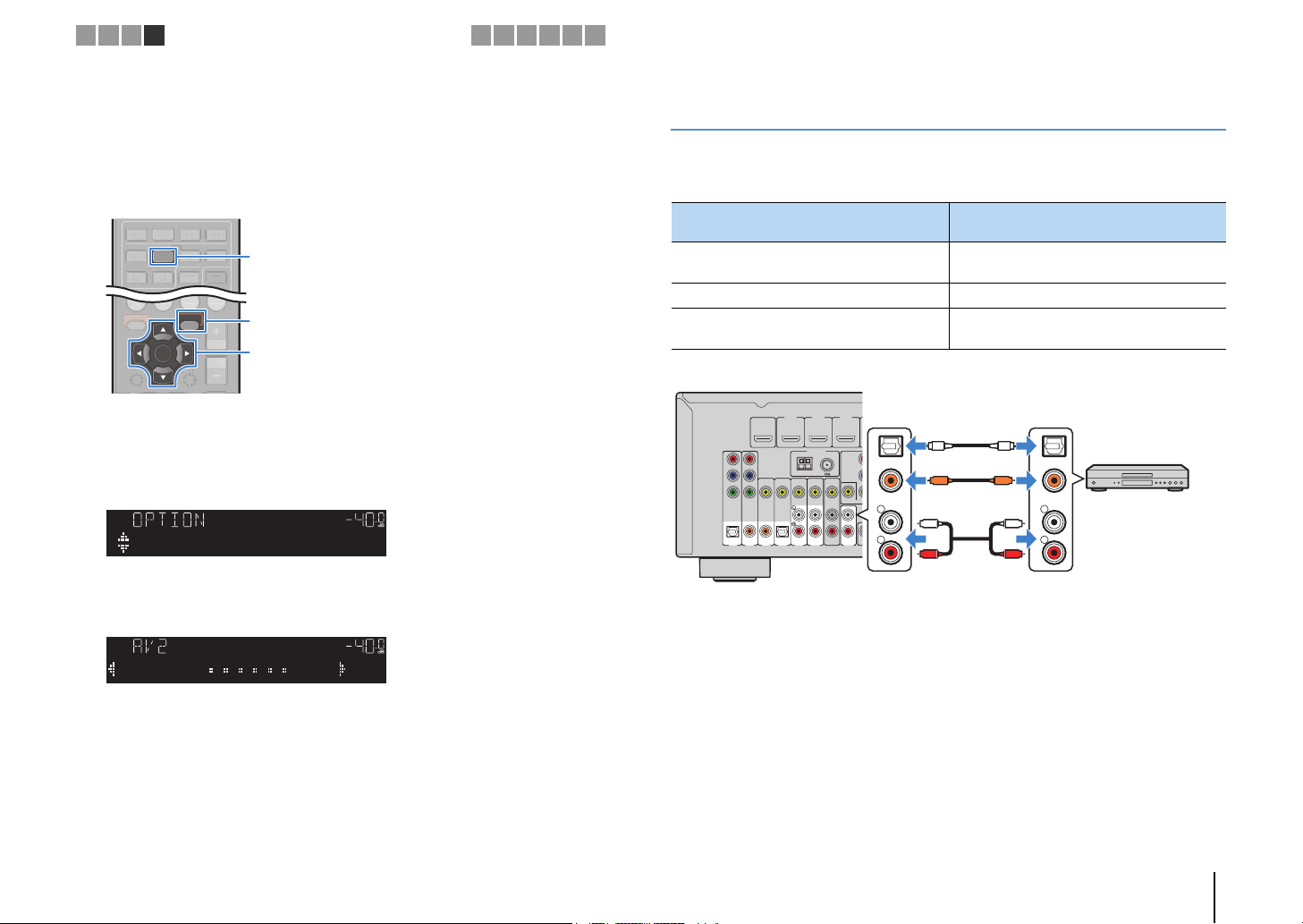
RETURN
VOLUME
BD
DV
D
ENTER
DISPLAY
OPTION
SETUP
TV
NET
RADIO
RETURN
VO
LUME
DV
D
DISPL
AY
SETUP
TV
NET
RADI
O
HDMI
AV
1 2
3
6A5
4
1 2 3 4
AUDIO
HDMI
1
3
6A54123
4
AUDIO
O
B
1 2 3 4
Conexiones de los dispositivos de reproducción
5 6 7 8 9 10
Tras conectar los dispositivos externos (como un TV y dispositivos
1
de reproducción) y el cable de alimentación de la unidad, encienda
la unidad.
Pulse AV 2 para seleccionar “AV 2” (toma de entrada de vídeo que se
2
va a utilizar) como fuente de entrada.
AV 2
OPTION
Teclas del cursor
ENTER
Pulse OPTION.
3
Utilice las teclas del cursor (q/w) para seleccionar “Audio In” y
4
pulse ENTER.
VOL.
AudioIn
Utilice las teclas del cursor (e/r) para seleccionar “AV 5” (toma de
5
entrada de audio que se va a utilizar).
VOL.
AudioAV5
Conexión de dispositivos de audio (como reproductores de CD)
Conecte los dispositivos de audio como reproductores de CD o MD a la unidad.
Dependiendo de las tomas de salida de audio del dispositivo de audio, seleccione una
de las conexiones siguientes.
Tomas de salida de audio de un dispositivo
de audio
Digital óptico
Coaxial digital AV 2–3 (COAXIAL)
Estéreo analógico
La unidad (parte trasera)
HDMI 2
)
ANTENNA
AM
AV 5
AV 6
HDMI 3
FM
COMPONENT
VIDEO
R
P
P
B
Y
MONITOR
AV
SU
OUT
AUDIO
Tomas AV 1–6
Tomas AUDIO
OPTICAL
COAXIAL
L
R
OUT
HDMI
ARC
P
R
P
B
Y
COMPONENT
VIDEO
VIDEO
OPTICAL COAXIAL COAXIAL OPTICAL
AV 2
AV 3
AV 1
HDMI 1
(
BD/DVD
(
)
TV
AV 4
Si selecciona la fuente de entrada pulsando AV 1–6 o AUDIO, el audio que se
reproduzca en el dispositivo de audio se emitirá desde la unidad.
Tomas de salida de audio en la unidad
AV 1 (OP TICAL)
AV 4 (OP TICAL)
AV 5–6 (AUDIO)
AUDIO
OO
CC
L
R
(ya sea digital coaxial,
óptica digital, estéreo analógica)
OPTICAL
COAXIAL
L
L
R
R
Salida de audio
Dispositivo de
audio
Pulse OPTION.
6
Así se han llevado a cabo todos los ajustes necesarios.
Si selecciona “AV 2” como fuente de entrada pulsando AV 2, el vídeo/audio que se
reproduzca en el dispositivo de vídeo se emitirá desde la unidad.
PREPARATIVOS ➤ Conexión de dispositivos de reproducción Es 25
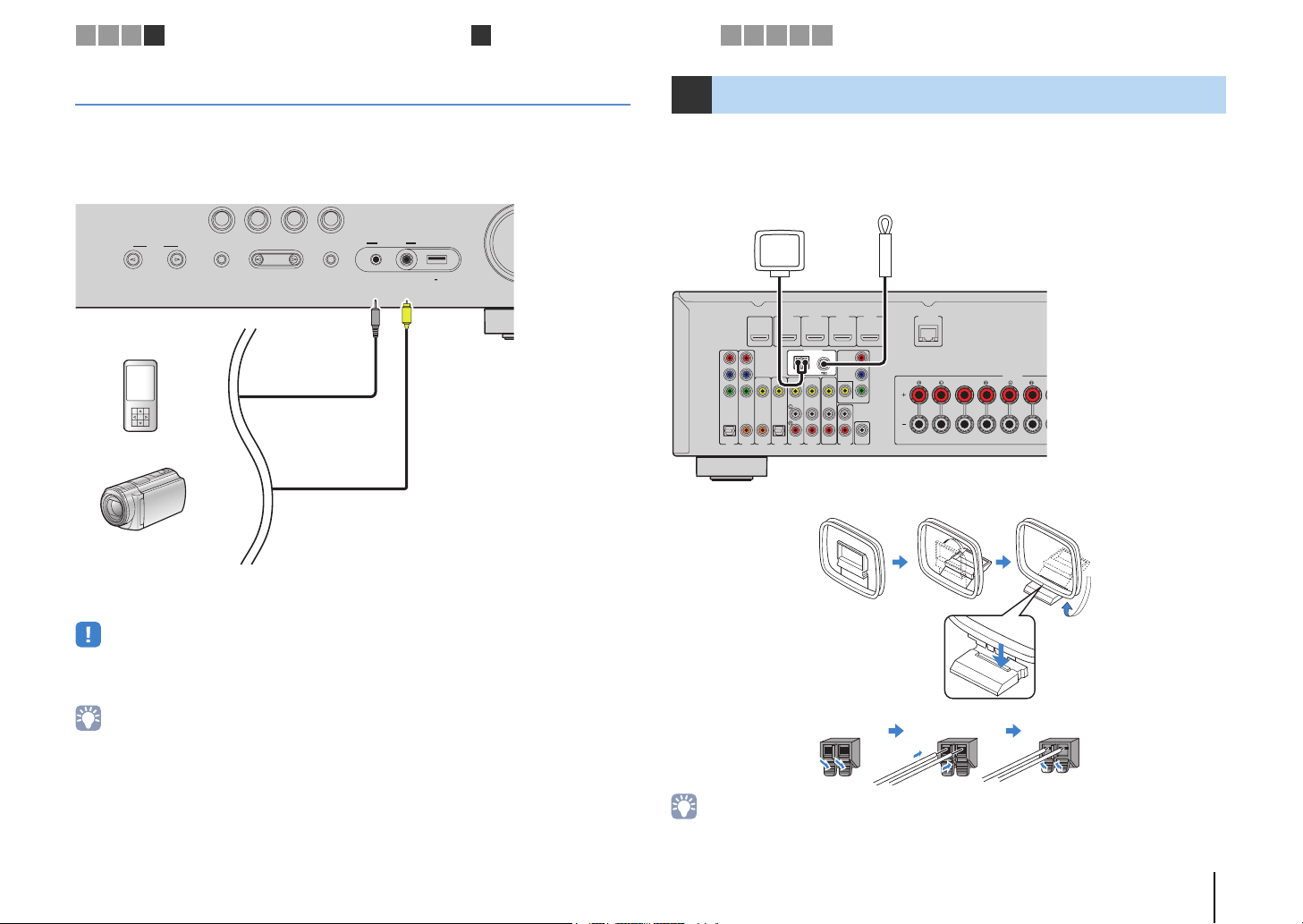
SCENE
A
1 2 3 4
Conexiones de los dispositivos de reproducción5Conexiones de la antena de FM/AM
6 7 8 9 10
Conexión a las tomas del panel delantero
Utilice las tomas VIDEO AUX del panel delantero para conectar temporalmente
dispositivos como una videocámara o un reproductor portátil de audio a esta unidad.
Antes de proceder a la conexión, detenga la reproducción en el dispositivo y baje el
volumen de la unidad.
BD
TV
DVD
CONTROL
INPUT
TONE
PROGRAM
La unidad (parte delantera)
Reproductor de
audio portátil
Videocámara
Si selecciona “V-AUX” como fuente de entrada pulsando V-AUX, el vídeo/audio que se
reproduzca en el dispositivo se emitirá desde la unidad.
RADIO
NET
AUX USB
STRAIGHT
VIDEO
VIDEO
AUDIO
iPod/iPhone/iPad
5V 2.1A
V
5 Conexión de antenas de FM/AM
Conecte las antenas de FM/AM proporcionadas a la unidad.
Fije el extremo de la antena de FM a una pared y coloque la antena de AM sobre una
superficie plana.
)
AM
AV 5
ANTENNA
HDMI 2
FM
AV
OUT
AV 6
Antena de FM
HDMI 4
HDMI 3
COMPONENT
VIDEO
P
R
P
B
Y
MONITOR OUT
SUBWOOFER
AUDIO
NETWORK
FRONT CENTER SURROUND
SPEAKERS
SURROUND B
/ZONE
Antena de AM
La unidad
(parte trasera)
HDMI 1
(
OUT
HDMI
BD/DVD
ARC
P
R
P
B
Y
COMPONENT
VIDEO
VIDEO
OPTICAL COAXIAL COAXIAL OPTICAL
(
)
TV
AV 2
AV 3
AV 4
AV 1
Montaje y conexión de la antena de AM
• Para ver las entradas de vídeo de la toma VIDEO AUX (VIDEO), necesitará conectar el TV a la toma
MONITOR OUT (VIDEO) de la unidad (p.22).
• Necesitará preparar los cables de vídeo/audio que coincidan con las tomas de salida del dispositivo.
• Para obtener información sobre cómo conectar un iPod o un dispositivo de almacenamiento USB, consulte
“Conexión a un iPod” (p.46) o “Conexión a un dispositivo de almacenamiento USB” (p.50).
• Cuando se selecciona “USB” como fuente de entrada, las entradas de señales de vídeo a la toma VIDEO
AUX (VIDEO) salen de la toma MONITOR OUT (VIDEO).
Mantener pulsado Insertar Soltar
• Desenrolle el cable de la unidad de antena AM sólo en la longitud necesaria.
• Los cables de la antena de AM no tienen polaridad.
PREPARATIVOS ➤ Conexión de antenas de FM/AM Es 26
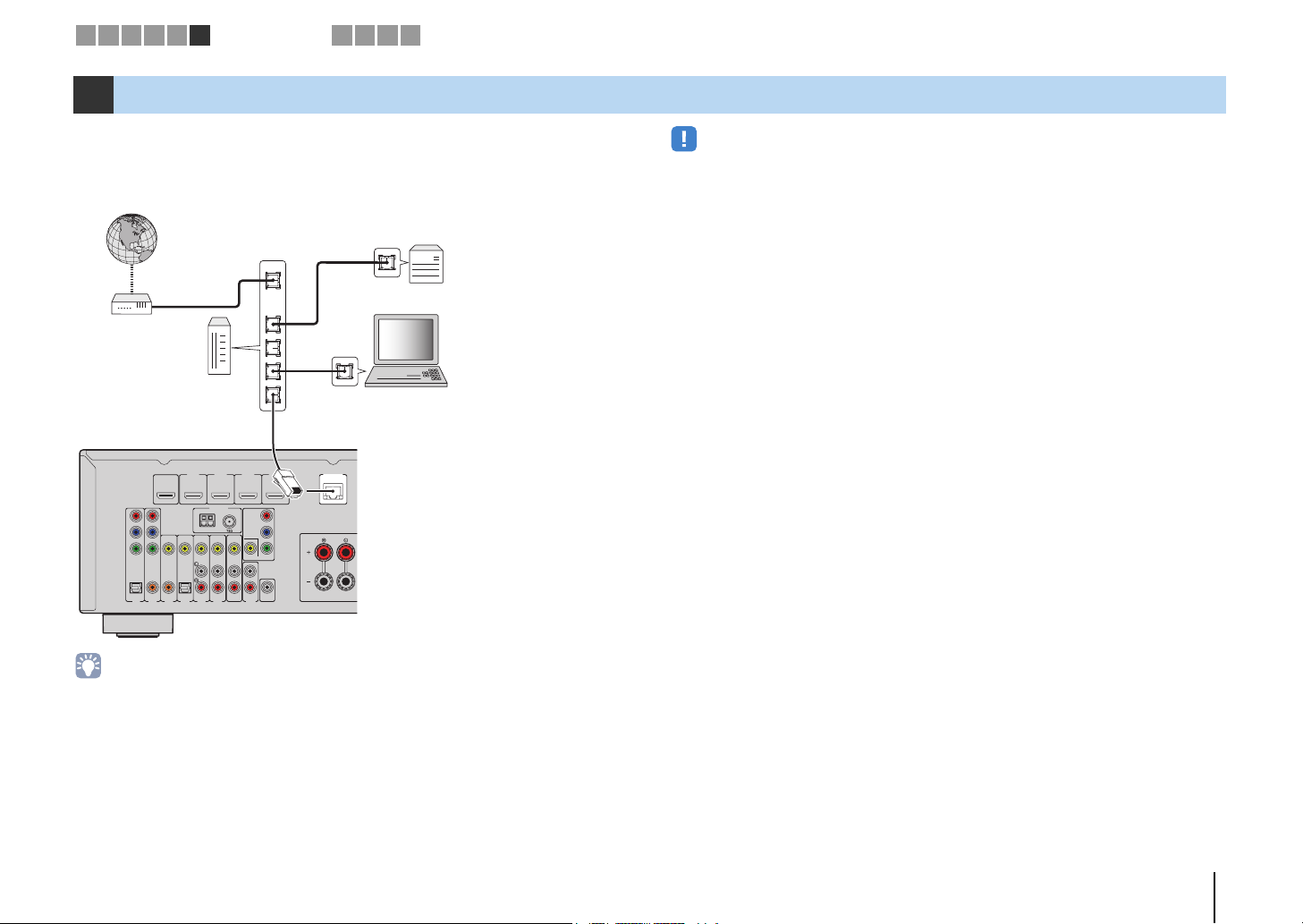
1 2 3 4 5 6
Conexiones de red
7 8 9 10
6 Conexión a una red
Conecte la unidad al enrutador con cable de red STP que adquiera en el mercado
(cable recto CAT-5 o superior).
Puede escuchar la radio de Internet o archivos de música almacenados en servidores
multimedia, tales como PC y Network Attached Storage (NAS), en la unidad.
Internet
WAN
Network Attached Storage
(NAS)
• Cierto software de seguridad instalado en el equipo o la configuración del firewall de los dispositivos de red
(como un enrutador), podrían impedir el acceso de la unidad a los dispositivos de red o a Internet. En tales
casos, configure adecuadamente el software de seguridad o el firewall.
• Todos los servidores deben estar conectados a la misma subred que la unidad.
• Para usar el servicio por Internet, es muy recomendable disponer de una conexión de banda ancha.
LAN
PC
Módem
Enrutador
Cable de red
OUT
HDMI
ARC
P
R
P
B
Y
COMPONENT
VIDEO
VIDEO
OPTICAL COAXIAL COAXIAL OPTICAL
AV 2
AV 3
AV 1
HDMI 2
HDMI 1
(
)
BD/DVD
ANTENNA
AM
(
)
TV
AV 5
AV 6
AV 4
HDMI 4
HDMI 3
FM
COMPONENT
VIDEO
P
R
P
B
Y
MONITOR OUT
AV
SUBWOOFER
OUT
AUDIO
NETWORK
FRONT
La unidad (parte trasera)
• Si usa un enrutador que admite DHCP, no tiene que configurar ningún parámetro de red de la unidad,
ya que dichos parámetros (dirección IP, etc.) se asignarán automáticamente a la unidad. Solo tiene que
configurar los parámetros de red si el enrutador no admite la función DHCP o desea configurar los
parámetros de red de forma manual (p.77).
• Puede comprobar si los parámetros de red (por ejemplo, la dirección IP) están correctamente asignados a
la unidad en “Información” (p.79), en el menú “Configuración”.
PREPARATIVOS ➤ Conexión a una red Es 27
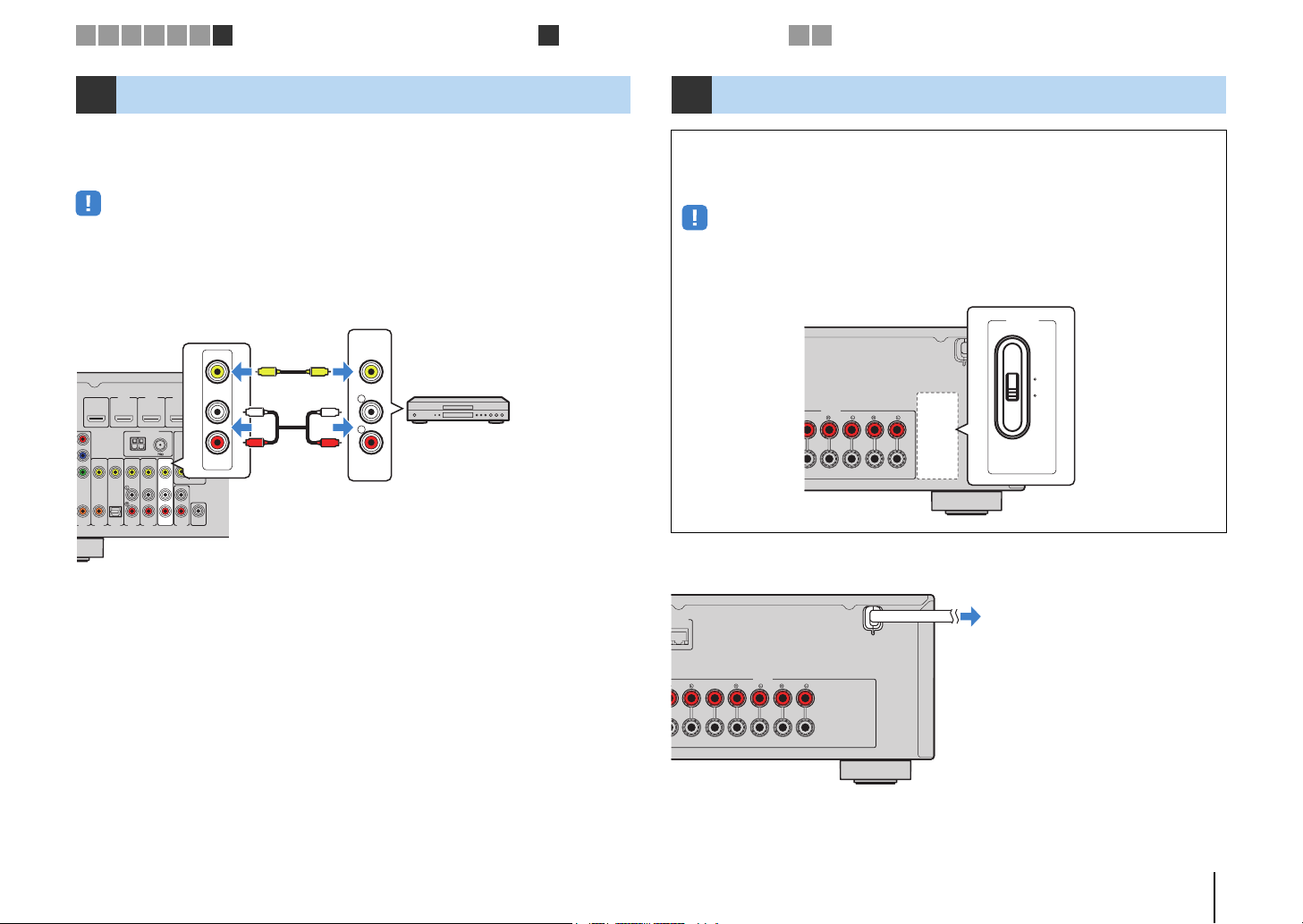
1 2 3 4 5 6 7
Conexiones de los dispositivos de reproducción8Conexión del cable de alimentación
9 10
7 Conexión de dispositivos de grabación
Utilice las tomas AV OUT para conectar dispositivos de grabación de vídeo y audio.
Dichas tomas emiten las señales de vídeo y audio analógicos seleccionados como
entrada.
• Para copiar vídeo/audio de un dispositivo de vídeo, conecte el dispositivo de vídeo a las tomas AV 5–6 o
VIDEO AUX (VIDEO/AUDIO) de la unidad.
• Para copiar audio de un dispositivo de audio, conecte el dispositivo de audio a las tomas AV 5–6, a las
tomas AUDIO o a las tomas VIDEO AUX (AUDIO) de la unidad.
• Asegúrese de utilizar las tomas AV OUT únicamente para conectar dispositivos de grabación.
Entrada de vídeo/audio
V
L
VIDEO
V
L
L
R
R
AUDIO
Dispositivo de
grabación de vídeo
La unidad
(parte trasera)
HDMI 1
(
)
OUT
HDMI
BD/DVD
ARC
AM
VIDEO
COAXIAL COAXIAL OPTICAL
(
)
TV
AV 2
AV 5
AV 3
AV 4
Tomas AV OUT
HDMI 2
HDMI 3
ANTENNA
FM
COMPONENT
VIDEO
MONITOR OUT
AV
OUT
AV 6
AUDIO
HDMI 4
R
P
P
B
Y
SUBWOOFER
R
AV
OUT
8 Conexión del cable de alimentación
Antes de conectar el cable de alimentación (Sólo el modelo general)
Ajuste la posición del conmutador VOLTAGE SELECTOR según su tensión local.
Las tensiones son 110–120/220–240 V CA, 50/60 Hz.
• Asegúrese de que ajusta VOLTAGE SELECTOR en la unidad ANTES de enchufar el cable de
alimentación a una toma de CA. Un ajuste incorrecto del VOLTAGE SELECTOR puede causar daños a
esta unidad y dar lugar a un posible peligro de incendio.
VOLTAGE SELECTOR
La unidad (parte trasera)
SPEAKERS
SURROUND BACK/BI AMP
NTER SURROUND
/ZONE B
SINGLE
Una vez que se hayan realizado todas las conexiones, enchufe el cable de alimentación.
La unidad (parte trasera)
ETWORK
VOLTAGE
SELECTOR
-
110V
120V
-
220V
240V
A una toma de CA
FRONT CENTER SURROUND
SPEAKERS
SURROUND BACK/BI AMP
/ZONE B
SINGLE
PREPARATIVOS ➤ Conexión de dispositivos de grabación Es 28
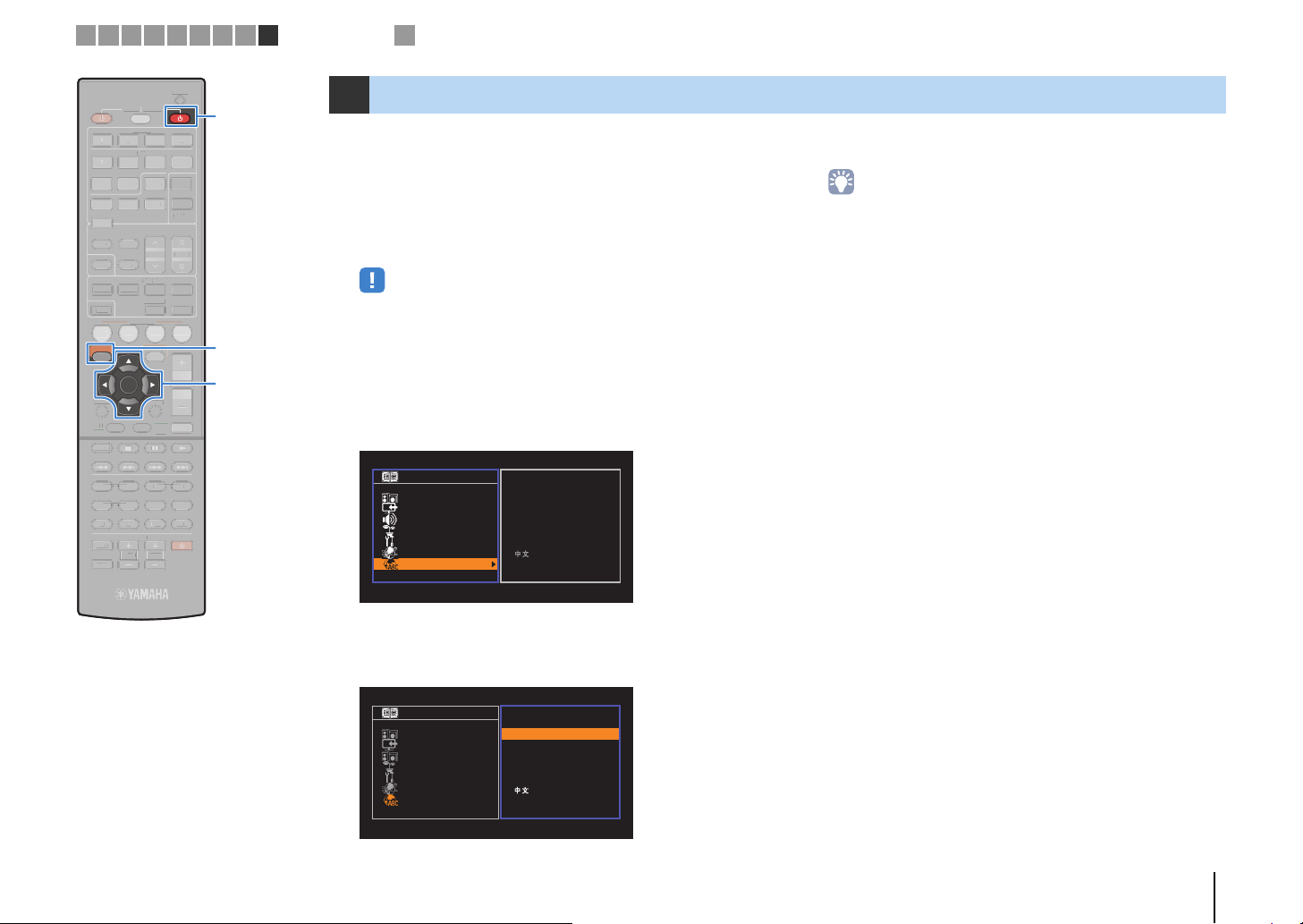
1 2 3 4 5 6 7 8 9
SCENE
RETURN
E
R
D
T
HDMI
AV
INFO
MEMO
RY
P
O
VIE
MUSI
C
BD
MUTE
TV
O
L
O
P
U
P
U
DIS
AY
SOURCE
REC
CO
O
S
GH
SURDECODE
U
9
0
10
EN
T
658
1
2
3
4
E
O
R
3
X
6
A
B
5
1
234
S
P
O
CODE SET
DE SET
RECEIVER
EIVER
SOURCE
HDMI
1 2 3 4
AV
1 2
5
V-AUX
V-AU
TUNER
TUNE
FM
INFO
MOVIE MUSIC
M
SLEEP
LEE
BD
DV
SETUP
RETURN
TOP
T
MENU
MEN
MODE
MOD
12
56 87
9 0
INPUT
INP
MUTE
MUTE
D
6
USB
AM
MEMORY
SUR. DECODE
ENHANCER
SCENE
TV
ENTER
TV
TV VOL TV CH
V
3
AUDIO
AUDI
NET
NETUSB
PRESET
RESET
NHANCE
NET
OPTION
PTION
DISPLAY
PL
POP-UP
POP-U
MENU
MEN
34
7
10
TV CH
4
A
B
ZONE
ZONE
TUNING
TUNING
STRAIGHT
TRAI
DIRECT
IREC
RADIO
VOLUME
VOLUME
MUTE
ENT
RECEIVER z RECEIVER z
SETUP
Teclas del cursor
ENTER
Ajuste del idioma
10
9 Selección de un idioma del menú en pantalla
Seleccione el idioma de los menús en pantalla entre los disponibles:
inglés (predeterminado), francés, alemán, español, ruso y chino.
Pulse RECEIVER z para encender la unidad.
1
Encienda el TV y cambie la entrada de TV para que
2
se muestre el vídeo de la unidad (toma HDMI OUT).
• Las operaciones con la pantalla del TV se encuentran disponibles
únicamente cuando el TV se conecta a la unidad a través de HDMI. De lo
contrario, realice las operaciones mientras visualiza el visor delantero.
Pulse SETUP.
3
Utilice las teclas del cursor para seleccionar
4
“Language” y pulse ENTER.
Setup
Speaker
HDMI
Sound
ECO
Function
Network
Language
English
Français
Deutsch
Español
Para salir del menú, pulse SETUP.
6
• La información que aparece en el visor delantero se proporciona solamente
en inglés.
Use las teclas de cursor para seleccionar el idioma
5
que desee.
Setup
Speaker
HDMI
Sound
ECO
Function
Network
Language
English
Français
Deutsch
Español
PREPARATIVOS ➤ Selección de un idioma del menú en pantalla Es 29
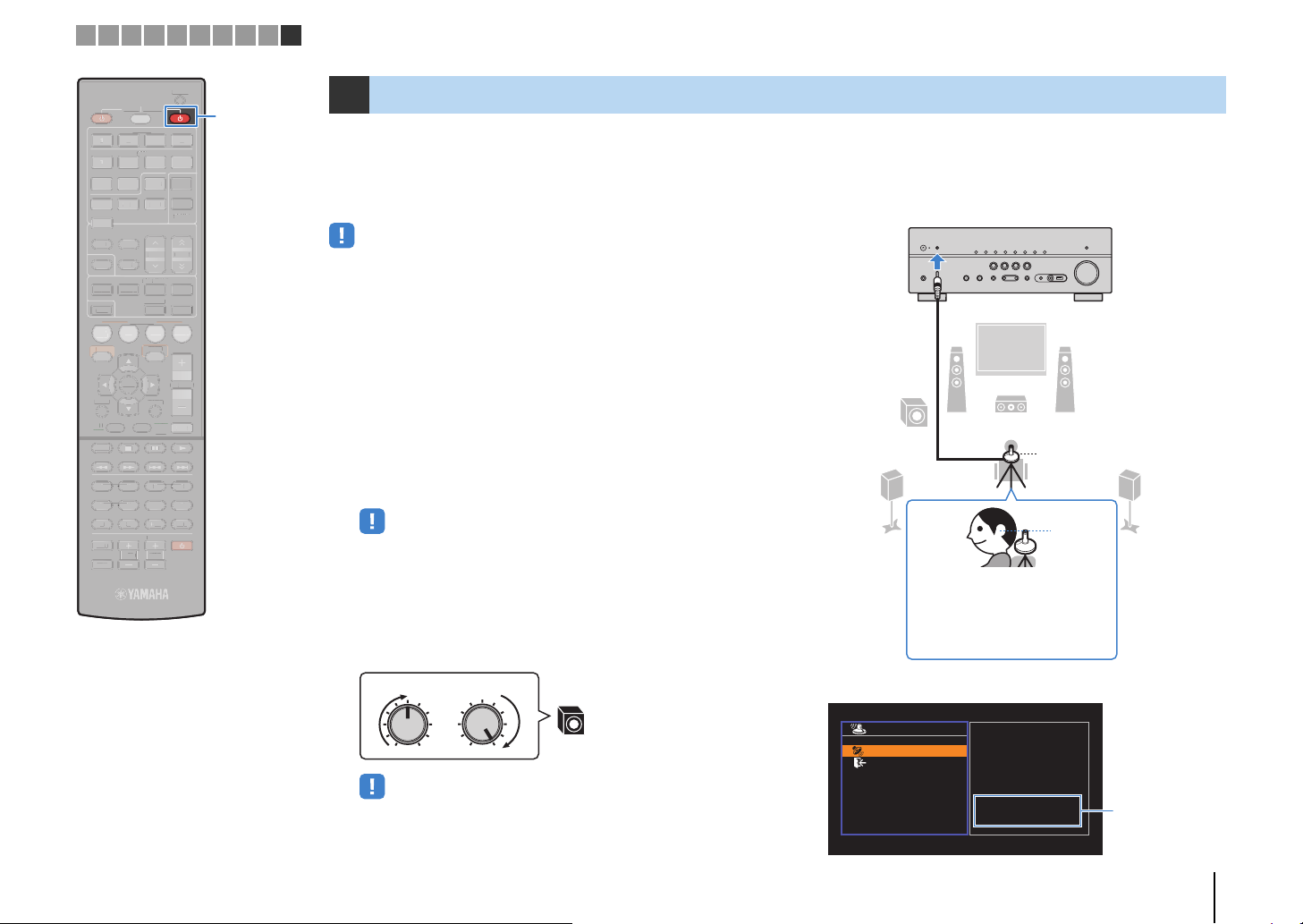
1 2 3 4 5 6 7 8 9 10
SCENE
R
E
R
D
T
HDMI
AV
INFO
MEMO
RY
P
O
VIE
MUSI
C
BD
MUTE
TV
O
L
O
P
U
P
U
DIS
AY
SOURCE
REC
CO
O
S
S
GH
SURDECODE
U
9
0
10
EN
T
658
1
2
3
4
E
O
R
3
X
6
A
B
5
1
234
S
P
O
CODE SET
DE SET
RECEIVER
EIVER
SOURCE
HDMI
1 2 3 4
AV
1 2
3
AUDIO
AUDI
6
5
NET
USB
V-AUX
V-AU
TUNER
TUNE
MOVIE MUSIC
M
SLEEP
DV
SETUP
RETURN
ETURN
TOP
T
MENU
MEN
MODE
MOD
INPUT
INP
MUTE
MUTE
FM
AM
INFO
MEMORY
LEE
SCENE
BD
TV
D
ETUP
ENTER
12
56 87
9 0
TV
TV VOL TV CH
V
NETUSB
PRESET
RESET
SUR. DECODE
ENHANCER
NHANCE
NET
OPTION
PTION
DISPLAY
PL
POP-UP
POP-U
MENU
MEN
34
7
10
TV CH
4
A
B
ZONE
ZONE
TUNING
TUNING
STRAIGHT
TRAI
DIRECT
IREC
RADIO
VOLUME
VOLUME
MUTE
ENT
RECEIVER z RECEIVER z
Ajuste automático de los altavoces
10 Optimización de los ajustes de los altavoces automáticamente (YPAO)
La función Yamaha Parametric room Acoustic Optimizer (YPAO)
detecta las conexiones de los altavoces, mide las distancias desde
la posición de escucha y optimiza automáticamente los ajustes de
los altavoces como, por ejemplo, el balance del volumen y los
parámetros acústicos, para adecuarlos a la sala.
• Tenga en cuenta lo siguiente cuando utilice YPAO.
– Use YPAO después de conectar un TV y altavoces a la unidad.
– Durante el proceso de medición los tonos de prueba se emiten a alto volumen.
Asegúrese de que los tonos de prueba no asustan a niños pequeños.
Asimismo, absténgase de utilizar esta función por la noche, ya que podría
ocasionar molestias a los vecinos.
– Durante el proceso de medición no se puede ajustar el volumen.
– Durante el proceso de medición mantenga la sala lo más silenciosa posible.
– No conecte auriculares.
Pulse RECEIVER z para encender la unidad.
1
Encienda el TV y cambie la entrada de TV para que
2
se muestre el vídeo de la unidad (toma HDMI OUT).
• Las operaciones con la pantalla del TV se encuentran disponibles
únicamente cuando el TV se conecta a la unidad a través de HDMI. De lo
contrario, realice las operaciones mientras visualiza el visor delantero.
Encienda el altavoz de subgraves y ajuste su
3
volumen a la mitad. Si se puede ajustar la
frecuencia de cruce, póngala al máximo.
Ponga el micrófono YPAO a la altura del oído en la
4
posición de escucha (a la misma altura de sus oídos)
y conéctelo a la toma YPAO MIC en el panel delantero.
La unidad (parte delantera)
12
9
45
Coloque el micrófono YPAO en la
posición de escucha (a la misma
altura de sus oídos). Se recomienda
utilizar un trípode como soporte para
el micrófono. Puede utilizar los
tornillos del trípode para estabilizar
el micrófono.
3
Posición de
escucha del
micrófono
YPAO
Altura
del oído
VOLUME HIGH CUT
• (solo RX-V573)
Si utiliza una conexión de biamplificación o altavoces Zone B, defina
“Asignar Etapa” (p.69) en el menú “Configuración” al ajuste adecuado antes
de iniciar YPAO.
CROSSOVER/
9
MIN MAXMIN MAX
Aparece la siguiente pantalla en el TV.
Config. autom.
Comenzar
Salir
Pulse la tecla SETUP
para Iniciar
Asignar Etapa
Básico
Ajuste “Asignar
Etapa” (p.69)
(solo RX-V573)
PREPARATIVOS ➤ Optimización de los ajustes de los altavoces automáticamente (YPAO) Es 30
